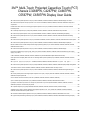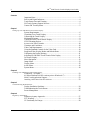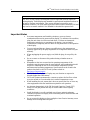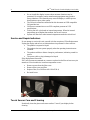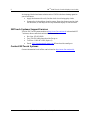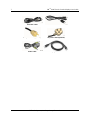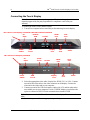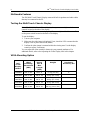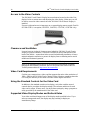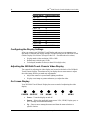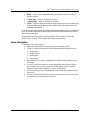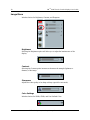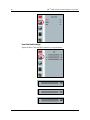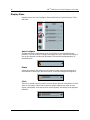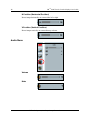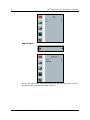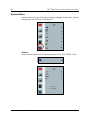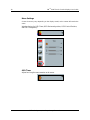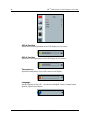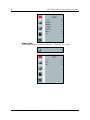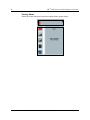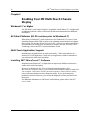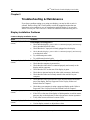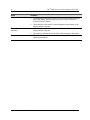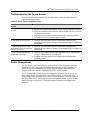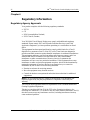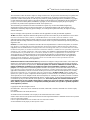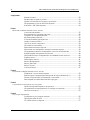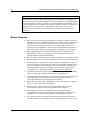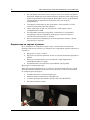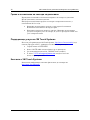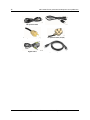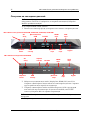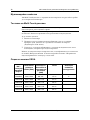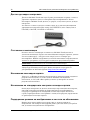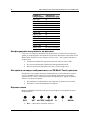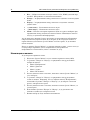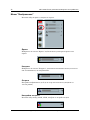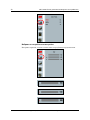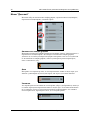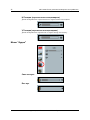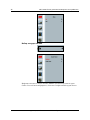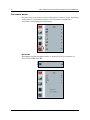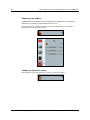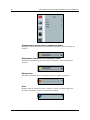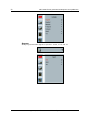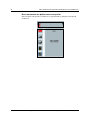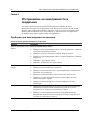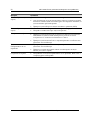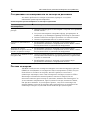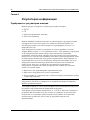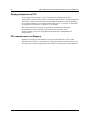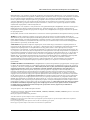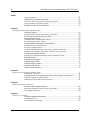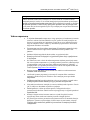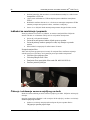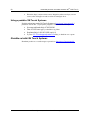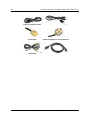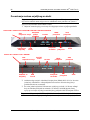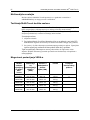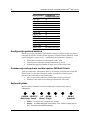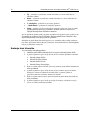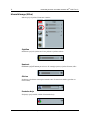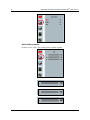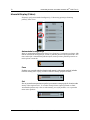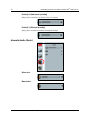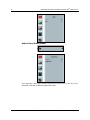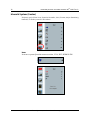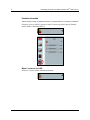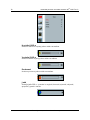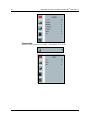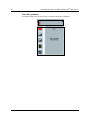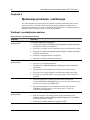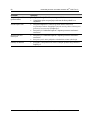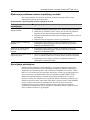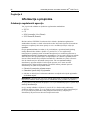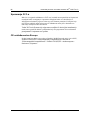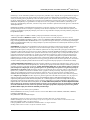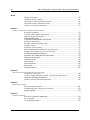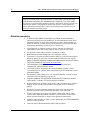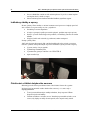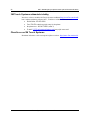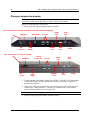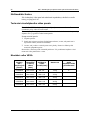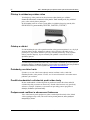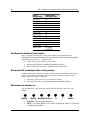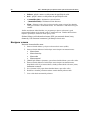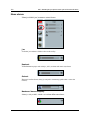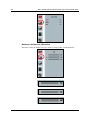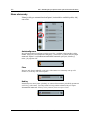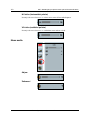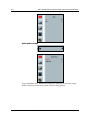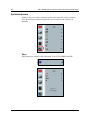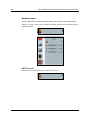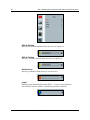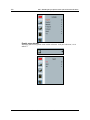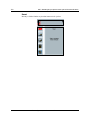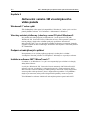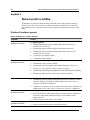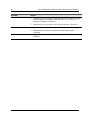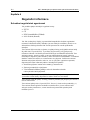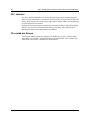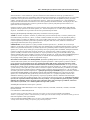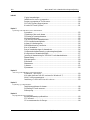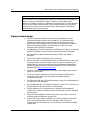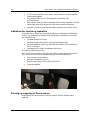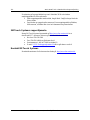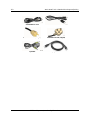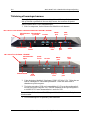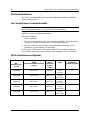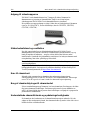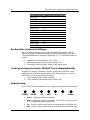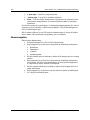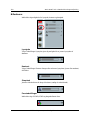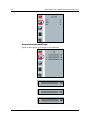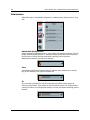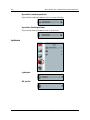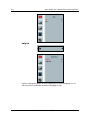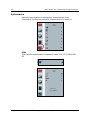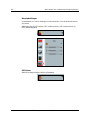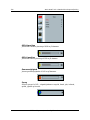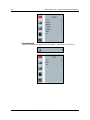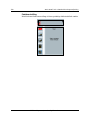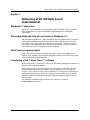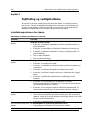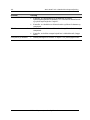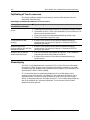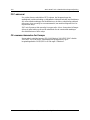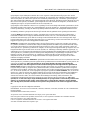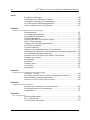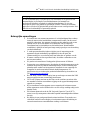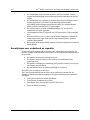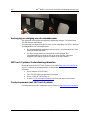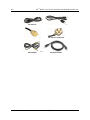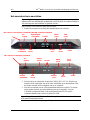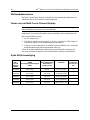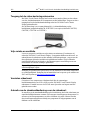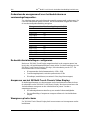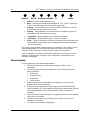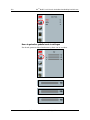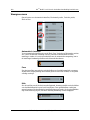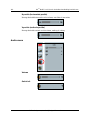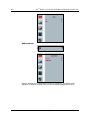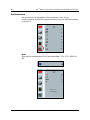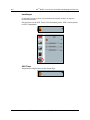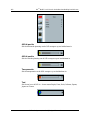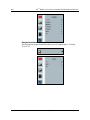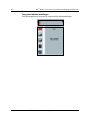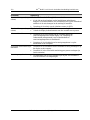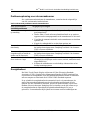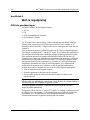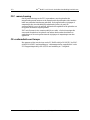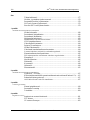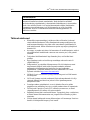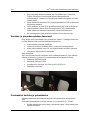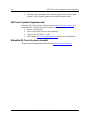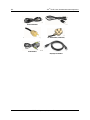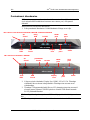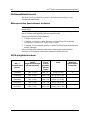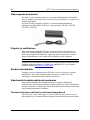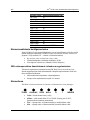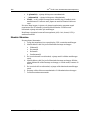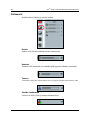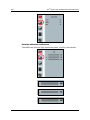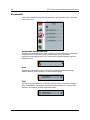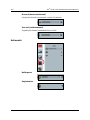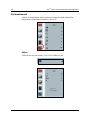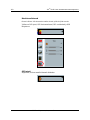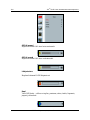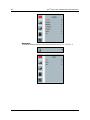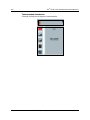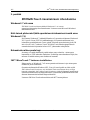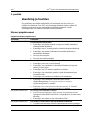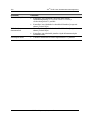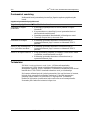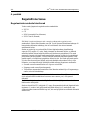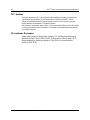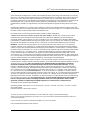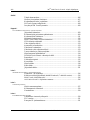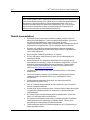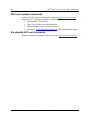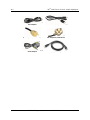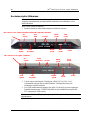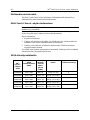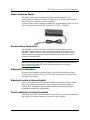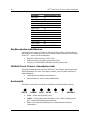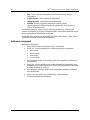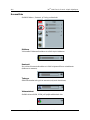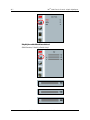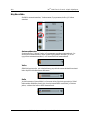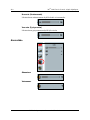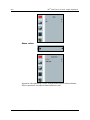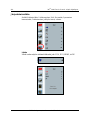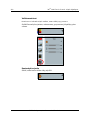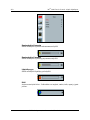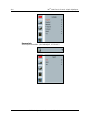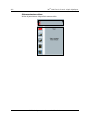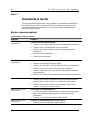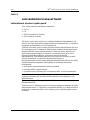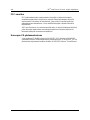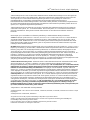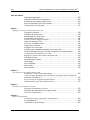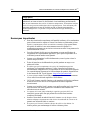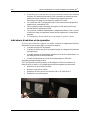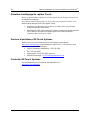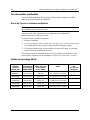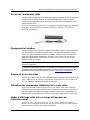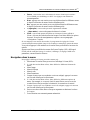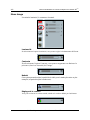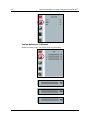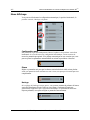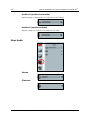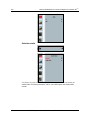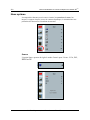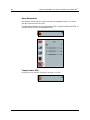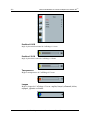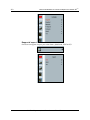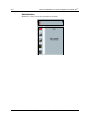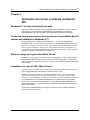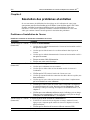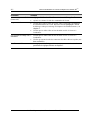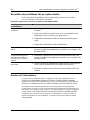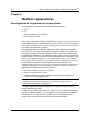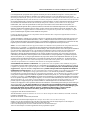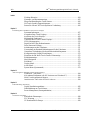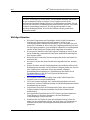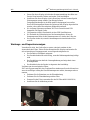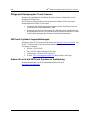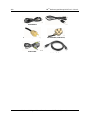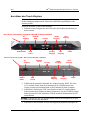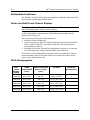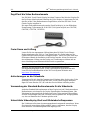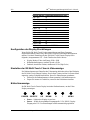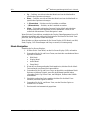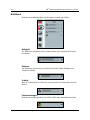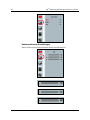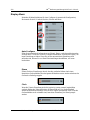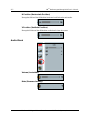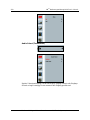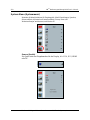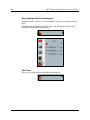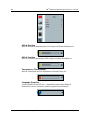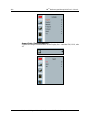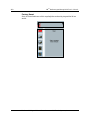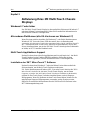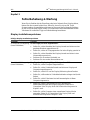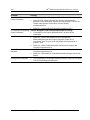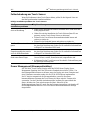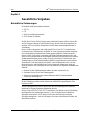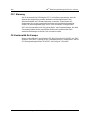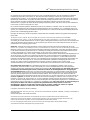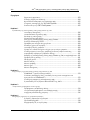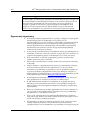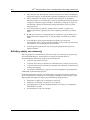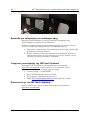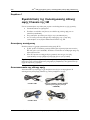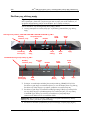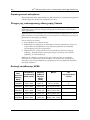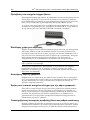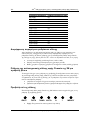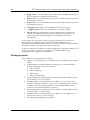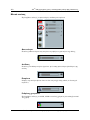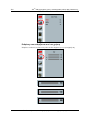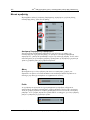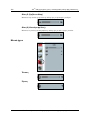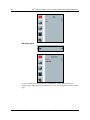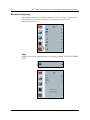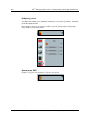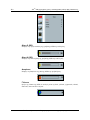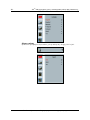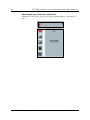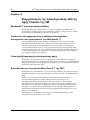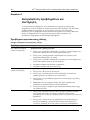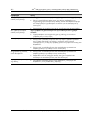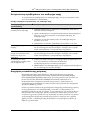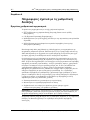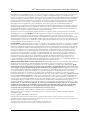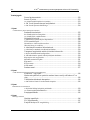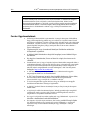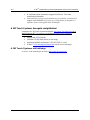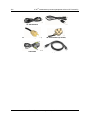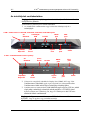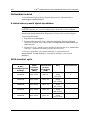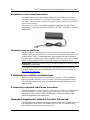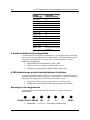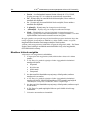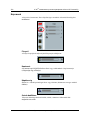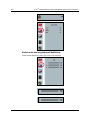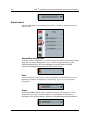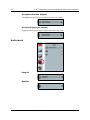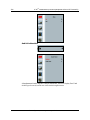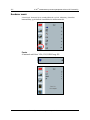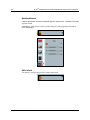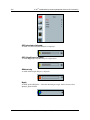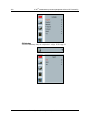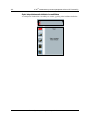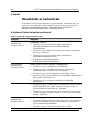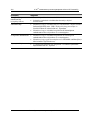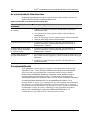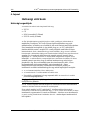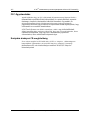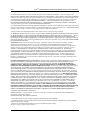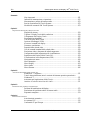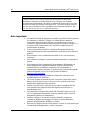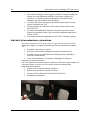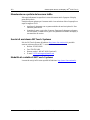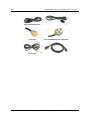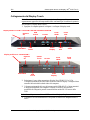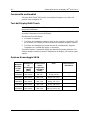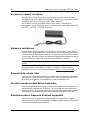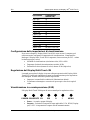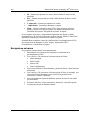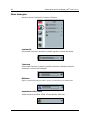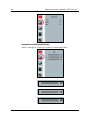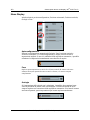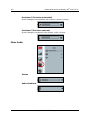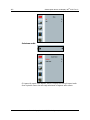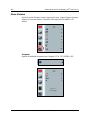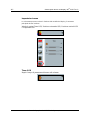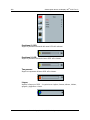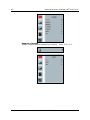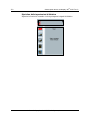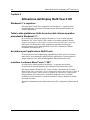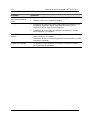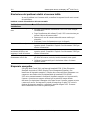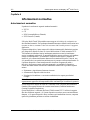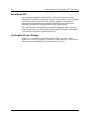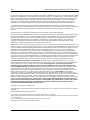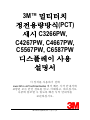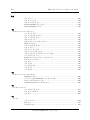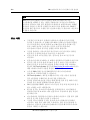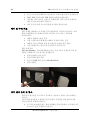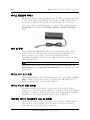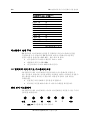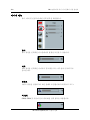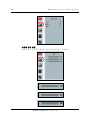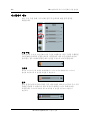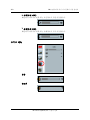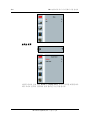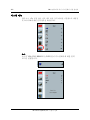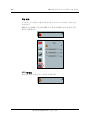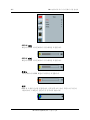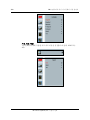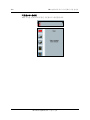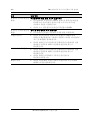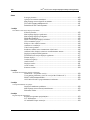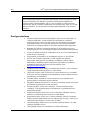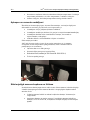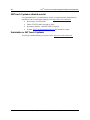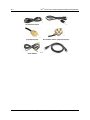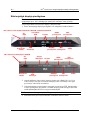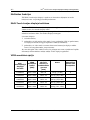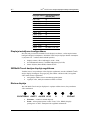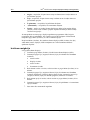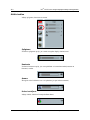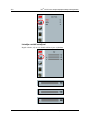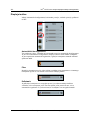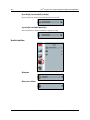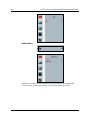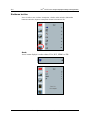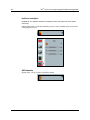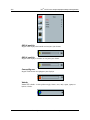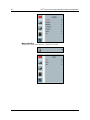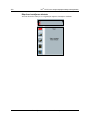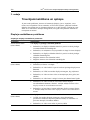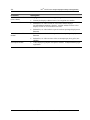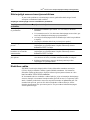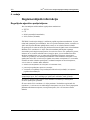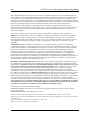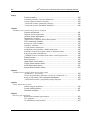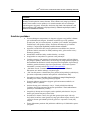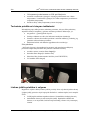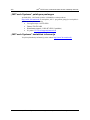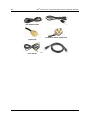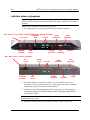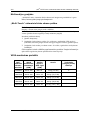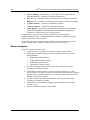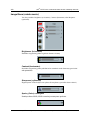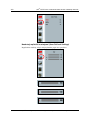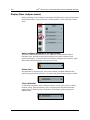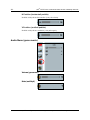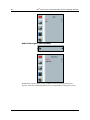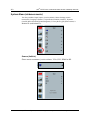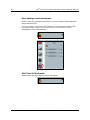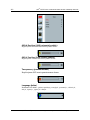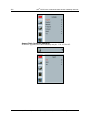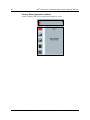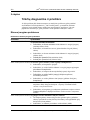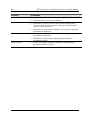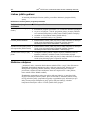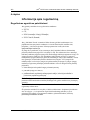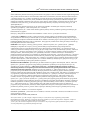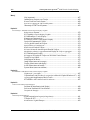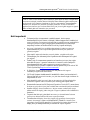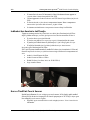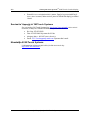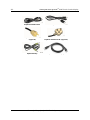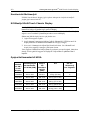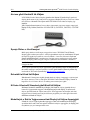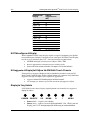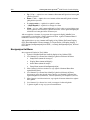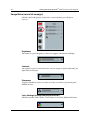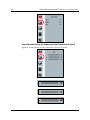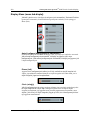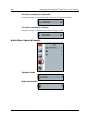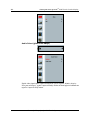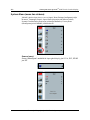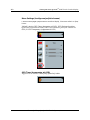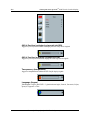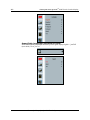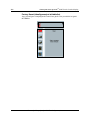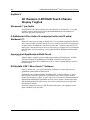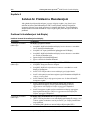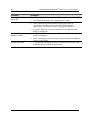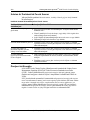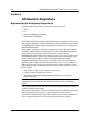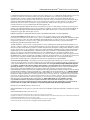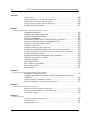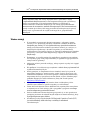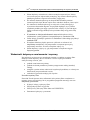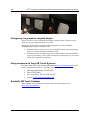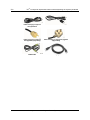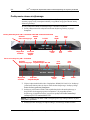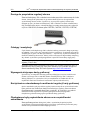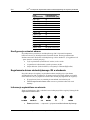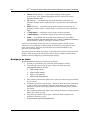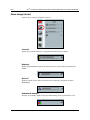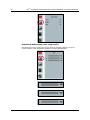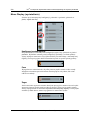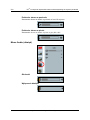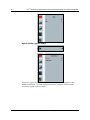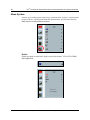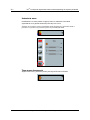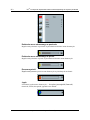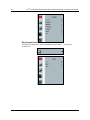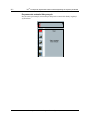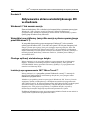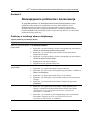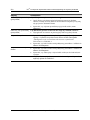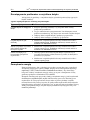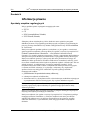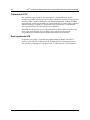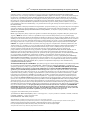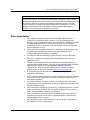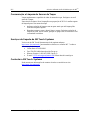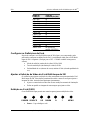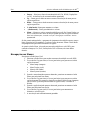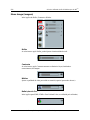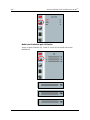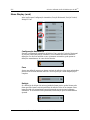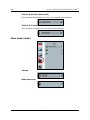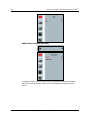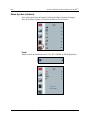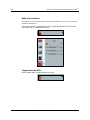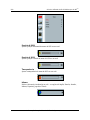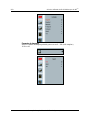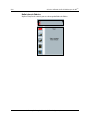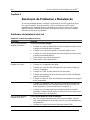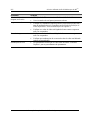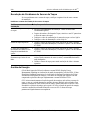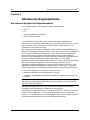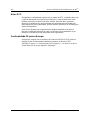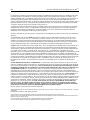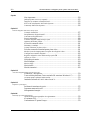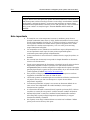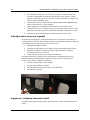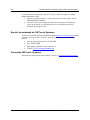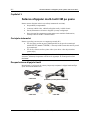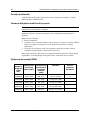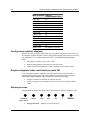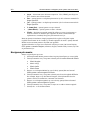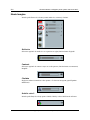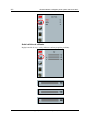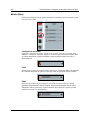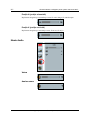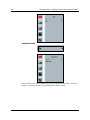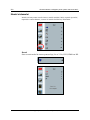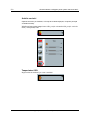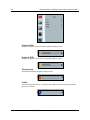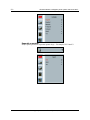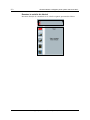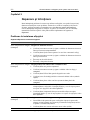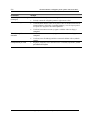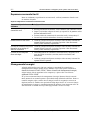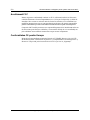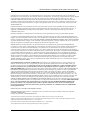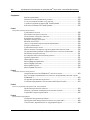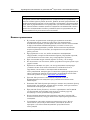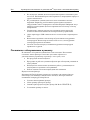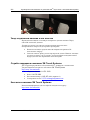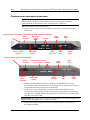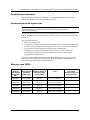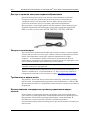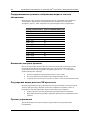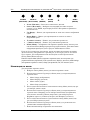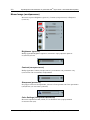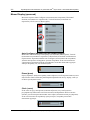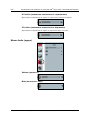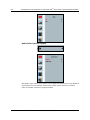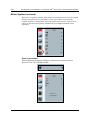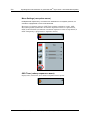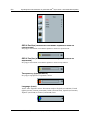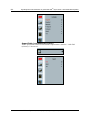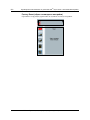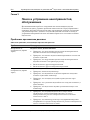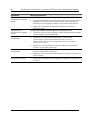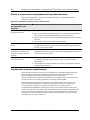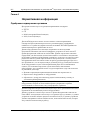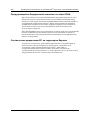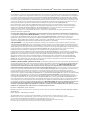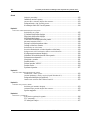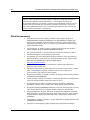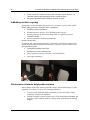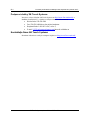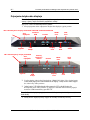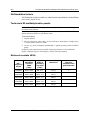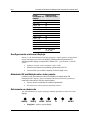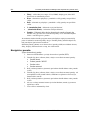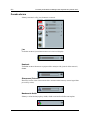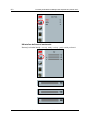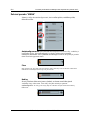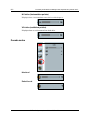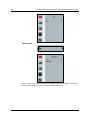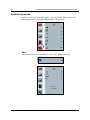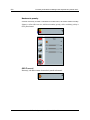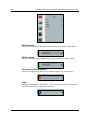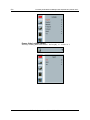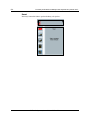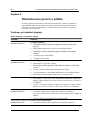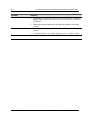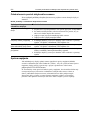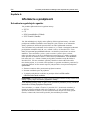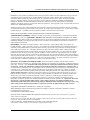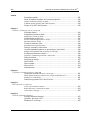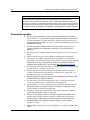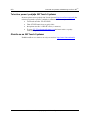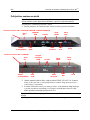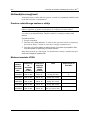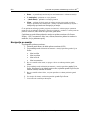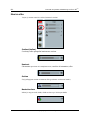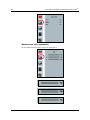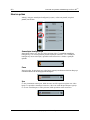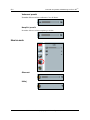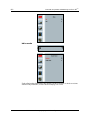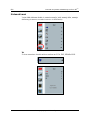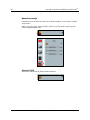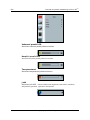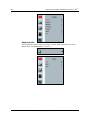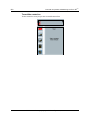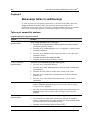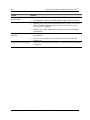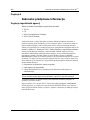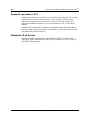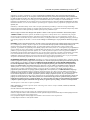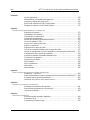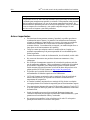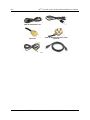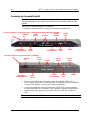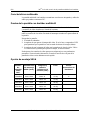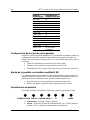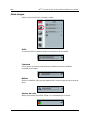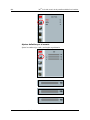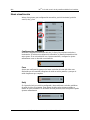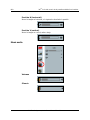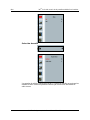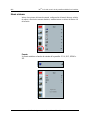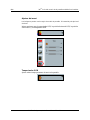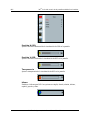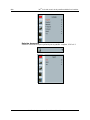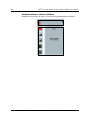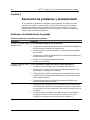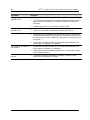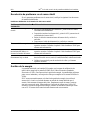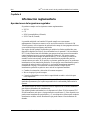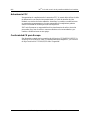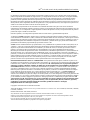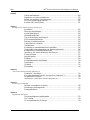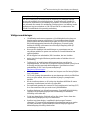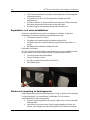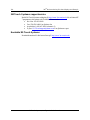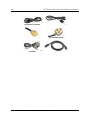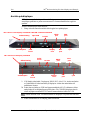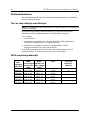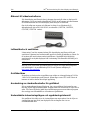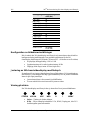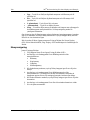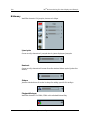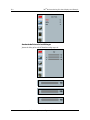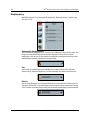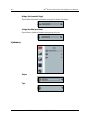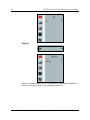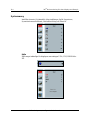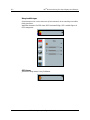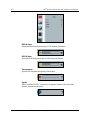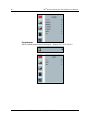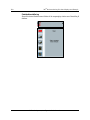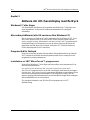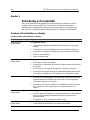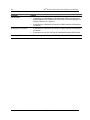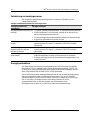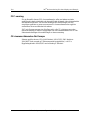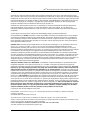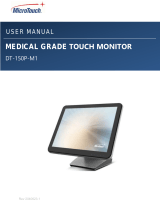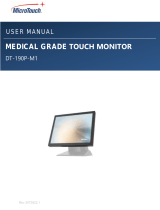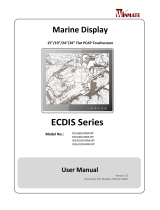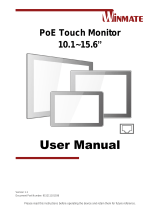3M Multi-Touch PCAP Displays Mode d'emploi
- Catégorie
- Moniteurs à écran tactile
- Taper
- Mode d'emploi
La page est en cours de chargement...
La page est en cours de chargement...
La page est en cours de chargement...
La page est en cours de chargement...
La page est en cours de chargement...
La page est en cours de chargement...
La page est en cours de chargement...
La page est en cours de chargement...
La page est en cours de chargement...
La page est en cours de chargement...
La page est en cours de chargement...
La page est en cours de chargement...
La page est en cours de chargement...
La page est en cours de chargement...
La page est en cours de chargement...
La page est en cours de chargement...
La page est en cours de chargement...
La page est en cours de chargement...
La page est en cours de chargement...
La page est en cours de chargement...
La page est en cours de chargement...
La page est en cours de chargement...
La page est en cours de chargement...
La page est en cours de chargement...
La page est en cours de chargement...
La page est en cours de chargement...
La page est en cours de chargement...
La page est en cours de chargement...
La page est en cours de chargement...
La page est en cours de chargement...
La page est en cours de chargement...
La page est en cours de chargement...
La page est en cours de chargement...
La page est en cours de chargement...
La page est en cours de chargement...
La page est en cours de chargement...
La page est en cours de chargement...
La page est en cours de chargement...
La page est en cours de chargement...
La page est en cours de chargement...
La page est en cours de chargement...
La page est en cours de chargement...
La page est en cours de chargement...
La page est en cours de chargement...
La page est en cours de chargement...
La page est en cours de chargement...
La page est en cours de chargement...
La page est en cours de chargement...
La page est en cours de chargement...
La page est en cours de chargement...
La page est en cours de chargement...
La page est en cours de chargement...
La page est en cours de chargement...
La page est en cours de chargement...
La page est en cours de chargement...
La page est en cours de chargement...
La page est en cours de chargement...
La page est en cours de chargement...
La page est en cours de chargement...
La page est en cours de chargement...
La page est en cours de chargement...
La page est en cours de chargement...
La page est en cours de chargement...
La page est en cours de chargement...
La page est en cours de chargement...
La page est en cours de chargement...
La page est en cours de chargement...
La page est en cours de chargement...
La page est en cours de chargement...
La page est en cours de chargement...
La page est en cours de chargement...
La page est en cours de chargement...
La page est en cours de chargement...
La page est en cours de chargement...
La page est en cours de chargement...
La page est en cours de chargement...
La page est en cours de chargement...
La page est en cours de chargement...
La page est en cours de chargement...
La page est en cours de chargement...
La page est en cours de chargement...
La page est en cours de chargement...
La page est en cours de chargement...
La page est en cours de chargement...
La page est en cours de chargement...
La page est en cours de chargement...
La page est en cours de chargement...
La page est en cours de chargement...
La page est en cours de chargement...
La page est en cours de chargement...
La page est en cours de chargement...
La page est en cours de chargement...
La page est en cours de chargement...
La page est en cours de chargement...
La page est en cours de chargement...
La page est en cours de chargement...
La page est en cours de chargement...
La page est en cours de chargement...
La page est en cours de chargement...
La page est en cours de chargement...
La page est en cours de chargement...
La page est en cours de chargement...
La page est en cours de chargement...
La page est en cours de chargement...
La page est en cours de chargement...
La page est en cours de chargement...
La page est en cours de chargement...
La page est en cours de chargement...
La page est en cours de chargement...
La page est en cours de chargement...
La page est en cours de chargement...
La page est en cours de chargement...
La page est en cours de chargement...
La page est en cours de chargement...
La page est en cours de chargement...
La page est en cours de chargement...
La page est en cours de chargement...
La page est en cours de chargement...
La page est en cours de chargement...
La page est en cours de chargement...
La page est en cours de chargement...
La page est en cours de chargement...
La page est en cours de chargement...
La page est en cours de chargement...
La page est en cours de chargement...
La page est en cours de chargement...
La page est en cours de chargement...
La page est en cours de chargement...
La page est en cours de chargement...
La page est en cours de chargement...
La page est en cours de chargement...
La page est en cours de chargement...
La page est en cours de chargement...
La page est en cours de chargement...
La page est en cours de chargement...
La page est en cours de chargement...
La page est en cours de chargement...
La page est en cours de chargement...
La page est en cours de chargement...
La page est en cours de chargement...
La page est en cours de chargement...
La page est en cours de chargement...
La page est en cours de chargement...
La page est en cours de chargement...
La page est en cours de chargement...
La page est en cours de chargement...
La page est en cours de chargement...
La page est en cours de chargement...
La page est en cours de chargement...
La page est en cours de chargement...
La page est en cours de chargement...
La page est en cours de chargement...
La page est en cours de chargement...
La page est en cours de chargement...
La page est en cours de chargement...
La page est en cours de chargement...
La page est en cours de chargement...
La page est en cours de chargement...
La page est en cours de chargement...
La page est en cours de chargement...
La page est en cours de chargement...
La page est en cours de chargement...
La page est en cours de chargement...
La page est en cours de chargement...
La page est en cours de chargement...
La page est en cours de chargement...
La page est en cours de chargement...
La page est en cours de chargement...
La page est en cours de chargement...
La page est en cours de chargement...
La page est en cours de chargement...
La page est en cours de chargement...
La page est en cours de chargement...
La page est en cours de chargement...
La page est en cours de chargement...
La page est en cours de chargement...
La page est en cours de chargement...
La page est en cours de chargement...
La page est en cours de chargement...
La page est en cours de chargement...
La page est en cours de chargement...
La page est en cours de chargement...
La page est en cours de chargement...
La page est en cours de chargement...
La page est en cours de chargement...
La page est en cours de chargement...
La page est en cours de chargement...
La page est en cours de chargement...
La page est en cours de chargement...
La page est en cours de chargement...
La page est en cours de chargement...
La page est en cours de chargement...
La page est en cours de chargement...
La page est en cours de chargement...
La page est en cours de chargement...
La page est en cours de chargement...
La page est en cours de chargement...
La page est en cours de chargement...
La page est en cours de chargement...
La page est en cours de chargement...
La page est en cours de chargement...
La page est en cours de chargement...
La page est en cours de chargement...
La page est en cours de chargement...
La page est en cours de chargement...
La page est en cours de chargement...
La page est en cours de chargement...
La page est en cours de chargement...
La page est en cours de chargement...
La page est en cours de chargement...
La page est en cours de chargement...
La page est en cours de chargement...
La page est en cours de chargement...
La page est en cours de chargement...
La page est en cours de chargement...
La page est en cours de chargement...
La page est en cours de chargement...
La page est en cours de chargement...
La page est en cours de chargement...
La page est en cours de chargement...
La page est en cours de chargement...
La page est en cours de chargement...
La page est en cours de chargement...
La page est en cours de chargement...
La page est en cours de chargement...
La page est en cours de chargement...
La page est en cours de chargement...
La page est en cours de chargement...
La page est en cours de chargement...
La page est en cours de chargement...
La page est en cours de chargement...
La page est en cours de chargement...
La page est en cours de chargement...
La page est en cours de chargement...

3M Touch Systems, Inc. Informations confidentielles
Manuel d’utilisation de
l’écran tactile
multipoint à
technologie capacitive
projetée (PCT) sur
châssis C3266PW,
C4267PW, C4667PW,
C5567PW, C6587PW
Multi-Touch 3M™
Avant toute utilisation, veuillez lire et vous conformer à toutes les
informations de sécurité figurant dans le présent document et
disponibles sur le site Internet www.3M.co.uk/TouchUserGuides en
vous assurant de bien les comprendre. Conservez bien ces
instructions pour pouvoir les consulter ultérieurement.

234 Manuel d’utilisation de l’écran multipoint sur châssis 3M
TM
3M Touch Systems, Inc. Informations confidentielles
Table des matières
Remarques importantes .......................................................................................... 235
Indicateurs d'entretien et de réparation ................................................................... 236
Entretien et nettoyage du capteur Touch ................................................................ 237
Services d'assistance 3M Touch Systems ............................................................... 237
Contacter 3M Touch Systems ................................................................................ 237
Chapitre 1
Réglage de votre écran à châssis Multi-Touch 3M
Exigences du système ............................................................................................. 238
Déballage de l'écran tactile ..................................................................................... 238
Branchement de l'écran tactile ................................................................................ 240
Fonctionnalités multimédia .................................................................................... 241
Essai de l’écran à châssis multipoint ...................................................................... 241
Option de montage VESA ...................................................................................... 241
Accès aux commandes vidéo ................................................................................. 242
Dégagement et aération .......................................................................................... 242
Exigences de la carte vidéo .................................................................................... 242
Utilisation des commandes standard pour la carte vidéo ....................................... 242
Modes d'affichage vidéo pris en charge et fréquence de rafraîchissement............. 242
Configuration des paramètres de l’écran ................................................................ 243
Réglage de l’écran vidéo à châssis multipoint 3M ................................................. 243
Affichage à l'écran .................................................................................................. 243
Navigation dans le menu ........................................................................................ 244
Menu Image ............................................................................................................ 245
Menu Affichage ...................................................................................................... 247
Menu Audio ............................................................................................................ 248
Menu système ......................................................................................................... 250
Chapitre 2
Activation de l’écran à châssis multipoint 3M
Windows® 7 ou une version plus récente .............................................................. 255
Toutes les autres plateformes (tous systèmes d’exploitation dont la version est
antérieure à Windows® 7)...................................................................................... 255
Prise en charge de l’application Multi-Touch ........................................................ 255
Installation du logiciel 3M™ MicroTouch™ ......................................................... 255
Chapitre 3
Résolution des problèmes et entretien
Problèmes d’installation de l’écran ........................................................................ 256
Résolution des problèmes liés au capteur tactile .................................................... 258
Gestion de l’alimentation ....................................................................................... 258
Chapitre 4
Mentions règlementaires
Homologations de l’organisme de règlementation ................................................. 259
Avertissement FCC ................................................................................................ 260
Conformité CE pour l'Europe ................................................................................. 260

235 Manuel d’utilisation de l’écran multipoint sur châssis 3M
TM
3M Touch Systems, Inc. Informations confidentielles
Usage prévu
Les écrans tactiles 3M™ sont conçus pour la saisie tactile et mis à l’essai afin de se
substituer à un écran existant. Ils sont destinés à une installation professionnelle,
dans un environnement de travail et à l’intérieur uniquement ; Ils ne sont ni conçus
ni mis à l’essai pour être utilisés dans des locaux dangereux. Leur utilisation pour
toute autre application n'a pas été évaluée par 3M et pourrait provoquer des
situations dangereuses. Ce produit n’est pas destiné à un usage domestique ou
personnel.
Remarques importantes
Dans des situations de température et d'humidité extrêmes, de la condensation
peut se former entre le capteur et l'écran. Pour limiter ce phénomène, placez
l'unité à l’emplacement où elle sera utilisée et attendez vingt-quatre heures
afin qu'elle se stabilise à son environnement avant de l'allumer. La
condensation apparente est provisoire et n'aura aucun effet à long terme sur le
fonctionnement de l'écran.
Vous êtes informé du fait que tout changement ou toute modification de
l'équipement non expressément approuvé(e) par la partie responsable de la
conformité pourrait annuler votre garantie.
Lorsque vous débranchez le câble d'alimentation, tenez la prise et tirez la
fiche et non pas le câble.
Évitez de brancher ou de débrancher le produit pendant un orage ou en
présence d'éclairs.
N’oubliez pas que la température de service de l'installation peut être
supérieure à la température ambiante. Veillez à installer l'unité dans un
environnement compatible avec la température de service maximale assignée.
Les caractéristiques figurent sur la fiche technique du produit, disponible sur
le site Internet de 3M Touch Systems : http://www.3m.com/touch/.
L’écran à châssis Multi-Touch 3M pourrait ne pas fonctionner correctement
s'il est utilisé à une altitude supérieure à 2000 mètres.
3M Touch Systems conseille d'aspirer ou de remplacer le filtre du ventilateur
au moins tous les six mois ou si la température de surface augmente
excessivement.
Lorsque vous installez l'unité, assurez-vous qu'elle ne gêne pas la circulation
d'air nécessaire aux autres appareils de l'installation afin d'assurer une
utilisation en toute sécurité.
Le capteur de l’écran 3M à technologie capacitive projetée (PCT) est
caractérisé par une grille fine qui pourrait être visible dans certaines
conditions d'éclairage.
Installez l'écran dans un endroit bien aéré. Assurez-vous de disposer d’une
aération adéquate en permanence afin d'éviter la surchauffe de l’écran et de
garantir une utilisation fiable et continue.
N’exposez pas l’écran à la lumière directe du soleil ou à la chaleur. La
chaleur passive peut endommager le boîtier et d'autres pièces.

236 Manuel d’utilisation de l’écran multipoint sur châssis 3M
TM
3M Touch Systems, Inc. Informations confidentielles
N’installez pas l’écran dans des lieux qui peuvent être soumis à des vibrations
extrêmes. Du matériel de fabrication situé à proximité par exemple pourrait
produire de fortes vibrations. Les vibrations peuvent provoquer une
décoloration de l'image ou une mauvaise qualité de la vidéo.
Les contrôleurs 3M Touch présentés dans ce document sont des dispositifs à
grande vitesse compatibles USB.
3M ne garantit pas une conformité aux exigences USB telles qu'elles sont
décrites dans les spécifications USB.
Les cycles du ventilateur dépendent de la température interne. Celui-ci se met
en marche lorsque la température interne devient supérieure à la température
ambiante.
Si la température interne atteint un niveau critique, le système s’arrête.
Indicateurs d'entretien et de réparation
N’essayez pas d’entretenir l’appareil vous-même, sauf pour le remplacement du filtre.
Débranchez l'écran et faites appel à un technicien agréé si :
le produit est exposé à des liquides
le produit ne fonctionne pas correctement lorsque les consignes d'exploitation
sont appliquées
le produit présente un changement important au niveau de sa performance, ce
qui indique qu'il doit subir un entretien
le câble d'alimentation ou la fiche sont endommagés ou effilochés.
Procédure de remplacement du filtre
3M Touch Systems conseille d'aspirer ou de remplacer le filtre du ventilateur au
moins tous les six mois ou si la température de surface augmente excessivement.
Retirez les vis du couvercle du filtre
Retirez le couvercle et le filtre
Remplacez le filtre (servez-vous du filtre 3M n° 98-1100-0230-4)
Remettez le couvercle en place

237 Manuel d’utilisation de l’écran multipoint sur châssis 3M
TM
3M Touch Systems, Inc. Informations confidentielles
Entretien et nettoyage du capteur Touch
Nettoyez régulièrement la surface en verre du capteur Touch. Éteignez l’écran avant
de procéder au nettoyage.
Une solution d'alcool isopropylique et d’eau, selon une proportion de 50/50, est le
meilleur agent nettoyant pour votre capteur Touch.
Appliquez le produit nettoyant à l’aide d’un chiffon doux non pelucheux.
Évitez d'utiliser des tissus rêches.
Humidifiez le chiffon puis nettoyez le capteur. Pulvérisez le produit nettoyant
sur le chiffon et non pas sur le capteur pour éviter que des gouttes ne
s’infiltrent dans l’écran ou le cadran.
Services d'assistance 3M Touch Systems
Rendez-vous sur le site Internet de 3M Touch Systems à cette adresse :
http://www.3m.com/touch/ pour télécharger le logiciel MT 7 et les pilotes et pour
consulter la documentation technique.
Service d'assistance téléphonique : 978-659-9200
Fax : 978-659-9400
Appel gratuit : 1-866-407-6666 (option 3)
Adresse électronique : US-TS-techsupport@mmm.com
Contacter 3M Touch Systems
Les coordonnées de tous les bureaux sont disponibles sur :
http://www.3m.com/touch/.

238 Manuel d’utilisation de l’écran multipoint sur châssis 3M
TM
3M Touch Systems, Inc. Informations confidentielles
Chapitre 1
Réglage de votre écran à châssis Multi-
Touch 3M
Pour régler votre écran, procédez comme suit :
Déballez les composantes
Branchez le câble vidéo, les câbles de l'écran tactile et le câble d'alimentation
Allumez l'écran et testez votre réglage
Si votre système d'exploitation ne prend pas en charge le système tactile natif,
installez le logiciel M7 MicroTouch™ de 3M.
Exigences du système
Cet écran fonctionne avec un ordinateur (PC).
Votre ordinateur doit être équipé d'un port USB ou d’un port de
communication série RS-232 (C3266PW uniquement). Branchez le câble du
capteur tactile au port de communication.
Une carte vidéo et un pilote vidéo à utiliser avec l'écran doivent être installés
sur votre ordinateur.
Remarque : avant de régler votre écran à châssis multipoint 3M, reportez-vous au
chapitre « Informations importantes sur la sécurité » qui figure au début du présent
document.
Déballage de l'écran tactile
Déballez le contenu du carton avec précaution et examinez-le. Votre écran à châssis
multipoint 3M se compose des éléments suivants :
Câble USB
câble série à 9 broches
(au nombre de 2 pour le modèle
C3266PW uniquement
Câble VGA
Câble DVI

239 Manuel d’utilisation de l’écran multipoint sur châssis 3M
TM
3M Touch Systems, Inc. Informations confidentielles
Câble d’alimentation (États-
Unis)
Câble HDMI
Câble d’alimentation (Europe),
en option
Câble d’alimentation (Royaume-Uni), en
option
Câble audio
Câble du port d’écran

240 Manuel d’utilisation de l’écran multipoint sur châssis 3M
TM
3M Touch Systems, Inc. Informations confidentielles
Branchement de l'écran tactile
Remarque : vous êtes informé du fait que tout changement ou toute modification de
l’équipement non expressément approuvé(e) par la partie responsable de la
conformité pourrait annuler votre garantie.
Pour brancher l'écran à châssis Multi-Touch, procédez comme suit :
1. Éteignez l'ordinateur avant de brancher ou de débrancher l'écran tactile.
2. Sélectionnez le câble vidéo qui convient : port d’écran, HDMI, DVI ou VGA.
Reliez l’une des extrémités du câble vidéo au connecteur vidéo de l'écran.
Branchez l'autre extrémité sur la carte vidéo de votre ordinateur.
3. Reliez une des extrémités du câble du capteur tactile USB à l’écran à cristaux
liquides et l'autre extrémité à un port disponible sur votre ordinateur. Pour l'écran
C3266PW, vous pouvez également brancher le câble de communication série RS-
232 en remplacement du câble USB.
Remarque : ne branchez pas le câble USB et le câble série simultanément sur l'écran.
Branchez soit l'un, soit l'autre.
4. Branchez le câble d'alimentation sur une prise de terre adéquate.
Bouton
d’alimentation
Bouton
d’alimentation
Sortie USB
Sortie Série
RS-232
Port d’écran
Port HDMI
Port DVI
Port VGA
Sortie audio
Alimentation
CA
Écrans tactiles multipoint 3M™ C4267PW C4667PW C5567PW C6587PW
RS-232
Sortie audio
Port VGA
Alimentation
CA
Sortie USB
Sortie Série
Port d’écran
Port HDMI
Port DVI
Écran multipoint 3M™ C3266PW

241 Manuel d’utilisation de l’écran multipoint sur châssis 3M
TM
3M Touch Systems, Inc. Informations confidentielles
Fonctionnalités multimédia
L'écran à châssis multipoint 3M est équipé de haut-parleurs intégrés et de câbles
audio qui peuvent être reliés à l'ordinateur.
Essai de l’écran à châssis multipoint
Remarque : l’écran à châssis multipoint 3M est doté d’un voyant d’alimentation et
de commandes vidéo situés sur le côté.
Veillez à ce que tous les câbles soient bien branchés. Assurez-vous de bien serrer
toutes les vis de câble. Allumez l'écran en appuyant sur le commutateur
d'alimentation situé à l'arrière de l'écran.
Pour tester l'écran, procédez comme suit :
1. Allumez l'ordinateur.
2. Vérifiez que l'image vidéo s’affiche. Si ce n'est pas le cas, vérifiez la DEL afin de
vous assurer que l'écran n'est pas en mode économie d'énergie (orange).
3. Vérifiez que l'image vidéo est bien centrée sur la zone d'affichage. Si nécessaire,
ajustez à l'aide des commandes de l'écran.
Pour pouvez ajuster les commandes vidéo selon vos préférences personnelles. Pour
plus de détails, reportez-vous au paragraphe « Réglage de l’écran vidéo » ci-après.
Option de montage VESA
Modèle
d’écran
tactile 3M™
Dimensions
de montage
VESA (MM)
Taille de la vis
et longueur
max. (MM)
Poids
Kit
accessoire
matériel
C3266PW
200 X 200
M4 X 8
10 15 kg (33 livres)
X
C4267PW
400 X 400
M6 X 16
10 23 kg (50,7 livres)
C4667PW
400 X 400
M6 X 16
10 26 kg (57,3 livres)
C5567PW
400 X 400
M6 X 16
10 40 kg (88,2 livres)
C6587PW
400 X 400
M8 X 20
10 64 kg (141,1 livres)

242 Manuel d’utilisation de l’écran multipoint sur châssis 3M
TM
3M Touch Systems, Inc. Informations confidentielles
Accès aux commandes vidéo
L'écran à châssis multipoint 3M compte sept boutons, situés sur le côté. Ils permettent
de régler le menu affiché à l'écran ainsi que l'affichage vidéo. Veillez à installer
l'écran à châssis multipoint 3M de façon à pouvoir accéder aux commandes vidéo
lorsqu'il sera en place.
Si l’espace est restreint et que l’accès est important, une télécommande est disponible
(nº de pièce 98-1100-0330-2) en option (C4267PW, C4667PW, C5567PW et
C6587PW uniquement).
Dégagement et aération
Laissez au moins cinq centimètres d'espace libre derrière l'écran à châssis multipoint
3M afin d'assurer la circulation d'air nécessaire. Les unités sont équipées d'évents,
situés sur la partie supérieure et arrière du châssis ; veillez à ce que ces orifices ne
soient pas bloqués durant l'installation. Assurez-vous de disposer d’une aération
adéquate en permanence afin d'éviter la surchauffe de l’écran et de garantir une
utilisation fiable et continue.
Remarque : veillez à laisser au moins cinq centimètres d’espace libre autour des
entrées du ventilateur.
Consultez les caractéristiques publiées : elles indiquent la température de service maximale
et minimale ainsi que les conditions d'humidité. Consultez la fiche technique du produit,
disponible sur le site Internet de 3M Touch Systems : http://www.3m.com/touch/.
Exigences de la carte vidéo
Vérifiez que la carte vidéo de votre ordinateur prend en charge la résolution native de
1920 x 1080 de l’écran à châssis multipoint 3M. Le modèle C65 a une résolution de
4K. Une résolution supérieure doit pouvoir être gérée.
Utilisation des commandes standard pour la carte vidéo
Outre les commandes standards prévues sur l’écran, chaque carte vidéo comprend
différentes commandes permettant de régler les paramètres de l’écran. Le logiciel et le
pilote de chaque carte vidéo sont uniques. Dans la plupart des cas, ces paramètres se
règlent grâce à un programme ou un utilitaire fourni par le fabricant de la carte vidéo.
Modes d'affichage vidéo pris en charge et fréquence de
rafraîchissement
Votre carte vidéo doit prendre en charge l’un des modes d'affichage indiqués ci-
dessous. Si vous choisissez un mode qui n’est pas pris en charge, l’écran pourrait ne
pas fonctionner ou afficher une image inacceptable.

243 Manuel d’utilisation de l’écran multipoint sur châssis 3M
TM
3M Touch Systems, Inc. Informations confidentielles
Mode d'affichage
Fréquence de
rafraîchissement (Hz)
640 x 480
60
800 x 600
60
1024 x 768
60
1152 x 864
70
1280 x 720
60
1280 x 768
60
1280 x 960
60
1280 x 1024
60
1360 x 768
60
1366 x 768
60
1600 x 1200
60
1680 x 1050
60
1920 x 1080
60
3840 x 2160
60 (C6587PW
uniquement)
Configuration des paramètres de l’écran
Après avoir branché votre écran multipoint 3M et allumé votre ordinateur, il se peut
que vous ayez à configurer les paramètres de l’écran. Le réglage optimal de l’écran à
châssis multipoint 3M est le suivant : (à l’exception du modèle C65 ; reportez-vous
au tableau pour connaître les valeurs)
Mode d'affichage (résolution vidéo) 1920 x 1080
Fréquence de rafraîchissement (sync. verticale) 60 Hz
Profondeur de la couleur (nombre de couleurs) 16 bits minimum (haute
couleur)
Réglage de l’écran vidéo à châssis multipoint 3M
Les commandes de réglage de l’écran vidéo sont situées à l’arrière de l’écran à
châssis multipoint 3M. Ces touches vous permettent d’afficher le menu à l’écran afin
de régler l’image vidéo. Avant de procéder aux réglages :
Réglez les commandes selon vos conditions d'éclairage habituelles.
Affichez une image ou un motif d'essai lorsque vous réglez la vidéo.
Affichage à l'écran
Votre écran à châssis multipoint 3M comprend sept commandes permettant de régler
l’affichage vidéo.
ALIM. SOURCE HAUT BAS + - MENU
Alimentation : cette touche permet d’allumer et d’éteindre l’écran.

244 Manuel d’utilisation de l’écran multipoint sur châssis 3M
TM
3M Touch Systems, Inc. Informations confidentielles
Source : cette touche sert à sélectionner la source d’entrée qui convient :
VGA, HDMI, port d’affichage ou DVI. Les réglages sont mémorisés
automatiquement.
Haut : appuyez sur cette touche pour vous déplacer dans les différents menus
et depuis la sélection de menus vers des éléments précis.
Bas : appuyez sur cette touche pour vous déplacer dans les différents menus
et depuis la sélection de menus vers des éléments précis.
+ (signe plus) : cette touche permet d’augmenter le volume.
- (signe moins) : cette touche permet de baisser le volume.
Menu : cette touche permet d’afficher ou à masquer le menu affiché à
l'écran ; elle sert de touche de sélection lorsque vous faites défiler les options
du menu. Pour plus de renseignements, reportez-vous au paragraphe
« Navigation » ci-après.
Si vous n'appuyez sur aucune des touches, le programme de réglage de l’écran
s’arrête (temporisation réglable jusqu’à 30 secondes) et masque les options du menu.
Vous pouvez appuyer à tout moment sur la touche Menu pour afficher à nouveau les
options.
Appuyez sur Menu pour afficher les menus On Screen Display (OSD, affichage à
l'écran) afin de contrôler l’image, la couleur, l’affichage, les réglages OSD et les
paramètres, comme illustré ci-dessous.
Navigation dans le menu
Pour régler l’affichage à l’écran, procédez comme suit :
1. Sélectionnez la touche Menu pour activer l'affichage à l'écran (OSD).
2. À l’aide des touches Haut et Bas, faites défiler les différents éléments du
menu :
Menu Image
Menu Affichage
Menu Audio
Menu Paramètres
3. Lorsque le menu que vous souhaitez ouvrir est surligné, appuyez à nouveau
sur la touche Menu pour le sélectionner.
4. À l’aide des touches Haut et Bas, faites défiler les différentes options du
menu : Par exemple, si vous avez choisi le menu Photos, servez-vous des
touches Haut et Bas pour régler la luminosité, le contraste ou la netteté.
5. Lorsque l’option que vous souhaitez ouvrir est surlignée, appuyez à nouveau
sur la touche Menu pour la sélectionner.
6. Servez-vous des touches Haut et Bas pour augmenter ou diminuer la valeur
de l’option.
7. Votre sélection sera automatiquement mémorisée.

245 Manuel d’utilisation de l’écran multipoint sur châssis 3M
TM
3M Touch Systems, Inc. Informations confidentielles
Menu Image
Il contient la luminosité, le contraste et la netteté.
Luminosité
En sélectionnant l’option Luminosité, vous pourrez régler la luminescence de l'écran.
Contraste
En sélectionnant l’option Contraste, vous pourrez augmenter ou diminuer la
puissance (clarté ou obscurité) de l’image.
Netteté
Cette option permet de régler la qualité de la vidéo pour la rendre plus nette ou plus
estompée (en particulier pour le mode texte).
Réglage de la couleur
Vous pouvez choisir les valeurs 9300k, 6500k et la couleur définie par l’utilisateur.

246 Manuel d’utilisation de l’écran multipoint sur châssis 3M
TM
3M Touch Systems, Inc. Informations confidentielles
Couleur définie par l'utilisateur
Réglez les canaux rouge, vert et bleu selon vos préférences.

247 Manuel d’utilisation de l’écran multipoint sur châssis 3M
TM
3M Touch Systems, Inc. Informations confidentielles
Menu Affichage
Vous pouvez sélectionner la configuration automatique, la position horizontale, la
position verticale, l’horloge et la phase.
Configuration auto
Elle permet de régler automatiquement l’heure, la phase et les positions verticale et
horizontale. Si vous effectuez une configuration automatique, l’écran essaiera de
trouver le paramétrage optimal. Si le réglage automatique ne vous convient pas, vous
pouvez ajuster les paramètres manuellement en suivant la procédure ci-dessous.
Phase
Réglez ce paramètre soit pour que les barres verticales du bruit vidéo soient placées
selon une quantité de bruit uniforme sur tout l’écran, soit pour que le bruit disparaisse
complètement.
Horloge
Si le réglage de l’horloge n'est pas précis, vous pouvez constater la présence de barres
verticales périodiques de bruit vidéo sur votre image. Ces barres de bruit sont
généralement supprimées par l’ajustement automatique. Si les barres de bruit sont
toujours présentes, vous pouvez régler ce paramètre manuellement.

248 Manuel d’utilisation de l’écran multipoint sur châssis 3M
TM
3M Touch Systems, Inc. Informations confidentielles
Position H (position horizontale)
Déplace l'image à l’horizontale, vers la gauche ou vers la droite.
Position V (position verticale)
Déplace l’image à la verticale, vers le haut ou vers le bas.
Menu Audio
Volume
Silencieux

249 Manuel d’utilisation de l’écran multipoint sur châssis 3M
TM
3M Touch Systems, Inc. Informations confidentielles
Sélection audio
Les entrées de signal vidéo numérique, HDMI et le port d’écran fournissent des
entrées audio. Ils seront prioritaires, sauf si vous sélectionnez une entrée audio
externe.

250 Manuel d’utilisation de l’écran multipoint sur châssis 3M
TM
3M Touch Systems, Inc. Informations confidentielles
Menu système
Il comprend les éléments pour la source d’entrée, les paramètres du menu, les
langues, le rapport d’aspect, le taux de contraste dynamique, la réinitialisation aux
paramètres du fabricant et l’identifiant du moniteur.
Source
L’option Source permet de régler le mode d’entrée pour l’écran : VGA, DVI,
HDMI ou DP.

251 Manuel d’utilisation de l’écran multipoint sur châssis 3M
TM
3M Touch Systems, Inc. Informations confidentielles
Menu Paramètres
Les captures d’écran peuvent varier en fonction du modèle de l’écran ; le contenu
principal cependant reste le même.
Il comprend les éléments pour le temporisateur OSD, la position horizontale OSD, la
position verticale OSD et la transparence OSD.
Temporisateur OSD
Permet de choisir la durée d’affichage du menu sur l’écran.

252 Manuel d’utilisation de l’écran multipoint sur châssis 3M
TM
3M Touch Systems, Inc. Informations confidentielles
Position H OSD
Règle le placement horizontal de l’affichage à l’écran.
Position V OSD
Règle le placement vertical de l’affichage à l’écran.
Transparence
Règle la transparence de l’affichage à l’écran.
Langue
Règle la langue de l’affichage à l’écran : anglais, français, allemand, italien,
espagnol, japonais ou chinois.
La page est en cours de chargement...
La page est en cours de chargement...
La page est en cours de chargement...
La page est en cours de chargement...
La page est en cours de chargement...
La page est en cours de chargement...
La page est en cours de chargement...
La page est en cours de chargement...
La page est en cours de chargement...
La page est en cours de chargement...
La page est en cours de chargement...
La page est en cours de chargement...
La page est en cours de chargement...
La page est en cours de chargement...
La page est en cours de chargement...
La page est en cours de chargement...
La page est en cours de chargement...
La page est en cours de chargement...
La page est en cours de chargement...
La page est en cours de chargement...
La page est en cours de chargement...
La page est en cours de chargement...
La page est en cours de chargement...
La page est en cours de chargement...
La page est en cours de chargement...
La page est en cours de chargement...
La page est en cours de chargement...
La page est en cours de chargement...
La page est en cours de chargement...
La page est en cours de chargement...
La page est en cours de chargement...
La page est en cours de chargement...
La page est en cours de chargement...
La page est en cours de chargement...
La page est en cours de chargement...
La page est en cours de chargement...
La page est en cours de chargement...
La page est en cours de chargement...
La page est en cours de chargement...
La page est en cours de chargement...
La page est en cours de chargement...
La page est en cours de chargement...
La page est en cours de chargement...
La page est en cours de chargement...
La page est en cours de chargement...
La page est en cours de chargement...
La page est en cours de chargement...
La page est en cours de chargement...
La page est en cours de chargement...
La page est en cours de chargement...
La page est en cours de chargement...
La page est en cours de chargement...
La page est en cours de chargement...
La page est en cours de chargement...
La page est en cours de chargement...
La page est en cours de chargement...
La page est en cours de chargement...
La page est en cours de chargement...
La page est en cours de chargement...
La page est en cours de chargement...
La page est en cours de chargement...
La page est en cours de chargement...
La page est en cours de chargement...
La page est en cours de chargement...
La page est en cours de chargement...
La page est en cours de chargement...
La page est en cours de chargement...
La page est en cours de chargement...
La page est en cours de chargement...
La page est en cours de chargement...
La page est en cours de chargement...
La page est en cours de chargement...
La page est en cours de chargement...
La page est en cours de chargement...
La page est en cours de chargement...
La page est en cours de chargement...
La page est en cours de chargement...
La page est en cours de chargement...
La page est en cours de chargement...
La page est en cours de chargement...
La page est en cours de chargement...
La page est en cours de chargement...
La page est en cours de chargement...
La page est en cours de chargement...
La page est en cours de chargement...
La page est en cours de chargement...
La page est en cours de chargement...
La page est en cours de chargement...
La page est en cours de chargement...
La page est en cours de chargement...
La page est en cours de chargement...
La page est en cours de chargement...
La page est en cours de chargement...
La page est en cours de chargement...
La page est en cours de chargement...
La page est en cours de chargement...
La page est en cours de chargement...
La page est en cours de chargement...
La page est en cours de chargement...
La page est en cours de chargement...
La page est en cours de chargement...
La page est en cours de chargement...
La page est en cours de chargement...
La page est en cours de chargement...
La page est en cours de chargement...
La page est en cours de chargement...
La page est en cours de chargement...
La page est en cours de chargement...
La page est en cours de chargement...
La page est en cours de chargement...
La page est en cours de chargement...
La page est en cours de chargement...
La page est en cours de chargement...
La page est en cours de chargement...
La page est en cours de chargement...
La page est en cours de chargement...
La page est en cours de chargement...
La page est en cours de chargement...
La page est en cours de chargement...
La page est en cours de chargement...
La page est en cours de chargement...
La page est en cours de chargement...
La page est en cours de chargement...
La page est en cours de chargement...
La page est en cours de chargement...
La page est en cours de chargement...
La page est en cours de chargement...
La page est en cours de chargement...
La page est en cours de chargement...
La page est en cours de chargement...
La page est en cours de chargement...
La page est en cours de chargement...
La page est en cours de chargement...
La page est en cours de chargement...
La page est en cours de chargement...
La page est en cours de chargement...
La page est en cours de chargement...
La page est en cours de chargement...
La page est en cours de chargement...
La page est en cours de chargement...
La page est en cours de chargement...
La page est en cours de chargement...
La page est en cours de chargement...
La page est en cours de chargement...
La page est en cours de chargement...
La page est en cours de chargement...
La page est en cours de chargement...
La page est en cours de chargement...
La page est en cours de chargement...
La page est en cours de chargement...
La page est en cours de chargement...
La page est en cours de chargement...
La page est en cours de chargement...
La page est en cours de chargement...
La page est en cours de chargement...
La page est en cours de chargement...
La page est en cours de chargement...
La page est en cours de chargement...
La page est en cours de chargement...
La page est en cours de chargement...
La page est en cours de chargement...
La page est en cours de chargement...
La page est en cours de chargement...
La page est en cours de chargement...
La page est en cours de chargement...
La page est en cours de chargement...
La page est en cours de chargement...
La page est en cours de chargement...
La page est en cours de chargement...
La page est en cours de chargement...
La page est en cours de chargement...
La page est en cours de chargement...
La page est en cours de chargement...
La page est en cours de chargement...
La page est en cours de chargement...
La page est en cours de chargement...
La page est en cours de chargement...
La page est en cours de chargement...
La page est en cours de chargement...
La page est en cours de chargement...
La page est en cours de chargement...
La page est en cours de chargement...
La page est en cours de chargement...
La page est en cours de chargement...
La page est en cours de chargement...
La page est en cours de chargement...
La page est en cours de chargement...
La page est en cours de chargement...
La page est en cours de chargement...
La page est en cours de chargement...
La page est en cours de chargement...
La page est en cours de chargement...
La page est en cours de chargement...
La page est en cours de chargement...
La page est en cours de chargement...
La page est en cours de chargement...
La page est en cours de chargement...
La page est en cours de chargement...
La page est en cours de chargement...
La page est en cours de chargement...
La page est en cours de chargement...
La page est en cours de chargement...
La page est en cours de chargement...
La page est en cours de chargement...
La page est en cours de chargement...
La page est en cours de chargement...
La page est en cours de chargement...
La page est en cours de chargement...
La page est en cours de chargement...
La page est en cours de chargement...
La page est en cours de chargement...
La page est en cours de chargement...
La page est en cours de chargement...
La page est en cours de chargement...
La page est en cours de chargement...
La page est en cours de chargement...
La page est en cours de chargement...
La page est en cours de chargement...
La page est en cours de chargement...
La page est en cours de chargement...
La page est en cours de chargement...
La page est en cours de chargement...
La page est en cours de chargement...
La page est en cours de chargement...
La page est en cours de chargement...
La page est en cours de chargement...
La page est en cours de chargement...
La page est en cours de chargement...
La page est en cours de chargement...
La page est en cours de chargement...
La page est en cours de chargement...
La page est en cours de chargement...
La page est en cours de chargement...
La page est en cours de chargement...
La page est en cours de chargement...
La page est en cours de chargement...
La page est en cours de chargement...
La page est en cours de chargement...
La page est en cours de chargement...
La page est en cours de chargement...
La page est en cours de chargement...
La page est en cours de chargement...
La page est en cours de chargement...
La page est en cours de chargement...
La page est en cours de chargement...
La page est en cours de chargement...
La page est en cours de chargement...
La page est en cours de chargement...
La page est en cours de chargement...
La page est en cours de chargement...
La page est en cours de chargement...
La page est en cours de chargement...
La page est en cours de chargement...
La page est en cours de chargement...
La page est en cours de chargement...
La page est en cours de chargement...
La page est en cours de chargement...
La page est en cours de chargement...
La page est en cours de chargement...
La page est en cours de chargement...
La page est en cours de chargement...
La page est en cours de chargement...
La page est en cours de chargement...
La page est en cours de chargement...
La page est en cours de chargement...
La page est en cours de chargement...
La page est en cours de chargement...
La page est en cours de chargement...
La page est en cours de chargement...
La page est en cours de chargement...
La page est en cours de chargement...
La page est en cours de chargement...
La page est en cours de chargement...
La page est en cours de chargement...
La page est en cours de chargement...
La page est en cours de chargement...
La page est en cours de chargement...
La page est en cours de chargement...
La page est en cours de chargement...
La page est en cours de chargement...
La page est en cours de chargement...
La page est en cours de chargement...
La page est en cours de chargement...
La page est en cours de chargement...
La page est en cours de chargement...
La page est en cours de chargement...
La page est en cours de chargement...
La page est en cours de chargement...
La page est en cours de chargement...
La page est en cours de chargement...
La page est en cours de chargement...
La page est en cours de chargement...
La page est en cours de chargement...
La page est en cours de chargement...
La page est en cours de chargement...
La page est en cours de chargement...
La page est en cours de chargement...
La page est en cours de chargement...
La page est en cours de chargement...
La page est en cours de chargement...
La page est en cours de chargement...
La page est en cours de chargement...
La page est en cours de chargement...
La page est en cours de chargement...
La page est en cours de chargement...
La page est en cours de chargement...
La page est en cours de chargement...
La page est en cours de chargement...
La page est en cours de chargement...
La page est en cours de chargement...
La page est en cours de chargement...
La page est en cours de chargement...
La page est en cours de chargement...
La page est en cours de chargement...
La page est en cours de chargement...
La page est en cours de chargement...
La page est en cours de chargement...
La page est en cours de chargement...
La page est en cours de chargement...
La page est en cours de chargement...
La page est en cours de chargement...
La page est en cours de chargement...
La page est en cours de chargement...
La page est en cours de chargement...
La page est en cours de chargement...
La page est en cours de chargement...
La page est en cours de chargement...
La page est en cours de chargement...
La page est en cours de chargement...
La page est en cours de chargement...
La page est en cours de chargement...
La page est en cours de chargement...
La page est en cours de chargement...
La page est en cours de chargement...
La page est en cours de chargement...
La page est en cours de chargement...
La page est en cours de chargement...
La page est en cours de chargement...
La page est en cours de chargement...
La page est en cours de chargement...
La page est en cours de chargement...
La page est en cours de chargement...
La page est en cours de chargement...
La page est en cours de chargement...
La page est en cours de chargement...
La page est en cours de chargement...
La page est en cours de chargement...
La page est en cours de chargement...
La page est en cours de chargement...
La page est en cours de chargement...
La page est en cours de chargement...
La page est en cours de chargement...
La page est en cours de chargement...
La page est en cours de chargement...
La page est en cours de chargement...
La page est en cours de chargement...
La page est en cours de chargement...
La page est en cours de chargement...
La page est en cours de chargement...
La page est en cours de chargement...
La page est en cours de chargement...
La page est en cours de chargement...
La page est en cours de chargement...
La page est en cours de chargement...
La page est en cours de chargement...
La page est en cours de chargement...
La page est en cours de chargement...
La page est en cours de chargement...
La page est en cours de chargement...
La page est en cours de chargement...
La page est en cours de chargement...
La page est en cours de chargement...
La page est en cours de chargement...
La page est en cours de chargement...
La page est en cours de chargement...
La page est en cours de chargement...
La page est en cours de chargement...
La page est en cours de chargement...
La page est en cours de chargement...
La page est en cours de chargement...
La page est en cours de chargement...
La page est en cours de chargement...
La page est en cours de chargement...
La page est en cours de chargement...
La page est en cours de chargement...
La page est en cours de chargement...
La page est en cours de chargement...
La page est en cours de chargement...
La page est en cours de chargement...
La page est en cours de chargement...
La page est en cours de chargement...
La page est en cours de chargement...
La page est en cours de chargement...
La page est en cours de chargement...
La page est en cours de chargement...
La page est en cours de chargement...
La page est en cours de chargement...
La page est en cours de chargement...
La page est en cours de chargement...
La page est en cours de chargement...
La page est en cours de chargement...
La page est en cours de chargement...
La page est en cours de chargement...
La page est en cours de chargement...
La page est en cours de chargement...
La page est en cours de chargement...
La page est en cours de chargement...
La page est en cours de chargement...
La page est en cours de chargement...
La page est en cours de chargement...
La page est en cours de chargement...
La page est en cours de chargement...
La page est en cours de chargement...
La page est en cours de chargement...
La page est en cours de chargement...
La page est en cours de chargement...
La page est en cours de chargement...
La page est en cours de chargement...
La page est en cours de chargement...
La page est en cours de chargement...
La page est en cours de chargement...
La page est en cours de chargement...
La page est en cours de chargement...
La page est en cours de chargement...
La page est en cours de chargement...
La page est en cours de chargement...
La page est en cours de chargement...
La page est en cours de chargement...
La page est en cours de chargement...
La page est en cours de chargement...
La page est en cours de chargement...
La page est en cours de chargement...
La page est en cours de chargement...
La page est en cours de chargement...
La page est en cours de chargement...
La page est en cours de chargement...
La page est en cours de chargement...
La page est en cours de chargement...
La page est en cours de chargement...
La page est en cours de chargement...
La page est en cours de chargement...
La page est en cours de chargement...
La page est en cours de chargement...
La page est en cours de chargement...
La page est en cours de chargement...
La page est en cours de chargement...
La page est en cours de chargement...
La page est en cours de chargement...
La page est en cours de chargement...
La page est en cours de chargement...
La page est en cours de chargement...
La page est en cours de chargement...
La page est en cours de chargement...
La page est en cours de chargement...
La page est en cours de chargement...
La page est en cours de chargement...
La page est en cours de chargement...
La page est en cours de chargement...
La page est en cours de chargement...
La page est en cours de chargement...
La page est en cours de chargement...
La page est en cours de chargement...
La page est en cours de chargement...
La page est en cours de chargement...
La page est en cours de chargement...
La page est en cours de chargement...
La page est en cours de chargement...
La page est en cours de chargement...
La page est en cours de chargement...
La page est en cours de chargement...
La page est en cours de chargement...
La page est en cours de chargement...
La page est en cours de chargement...
-
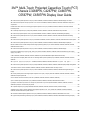 1
1
-
 2
2
-
 3
3
-
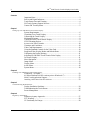 4
4
-
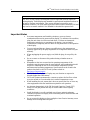 5
5
-
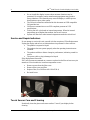 6
6
-
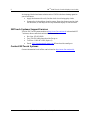 7
7
-
 8
8
-
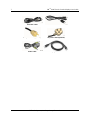 9
9
-
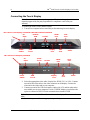 10
10
-
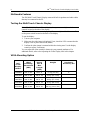 11
11
-
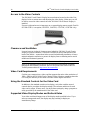 12
12
-
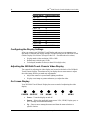 13
13
-
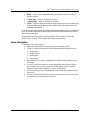 14
14
-
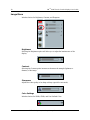 15
15
-
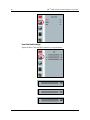 16
16
-
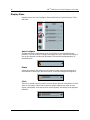 17
17
-
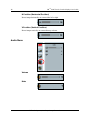 18
18
-
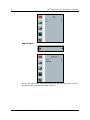 19
19
-
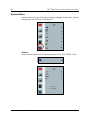 20
20
-
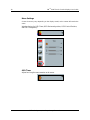 21
21
-
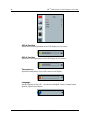 22
22
-
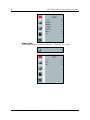 23
23
-
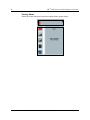 24
24
-
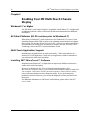 25
25
-
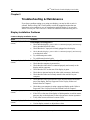 26
26
-
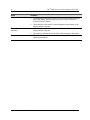 27
27
-
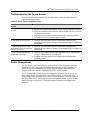 28
28
-
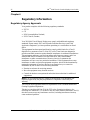 29
29
-
 30
30
-
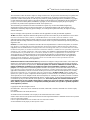 31
31
-
 32
32
-
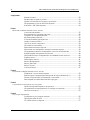 33
33
-
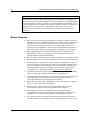 34
34
-
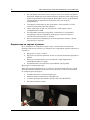 35
35
-
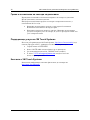 36
36
-
 37
37
-
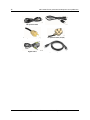 38
38
-
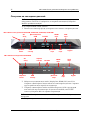 39
39
-
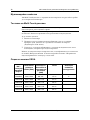 40
40
-
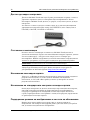 41
41
-
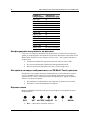 42
42
-
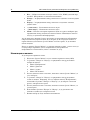 43
43
-
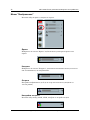 44
44
-
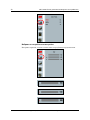 45
45
-
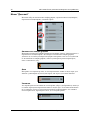 46
46
-
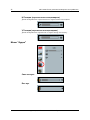 47
47
-
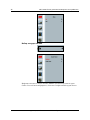 48
48
-
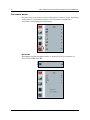 49
49
-
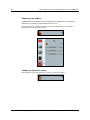 50
50
-
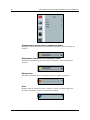 51
51
-
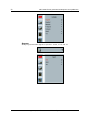 52
52
-
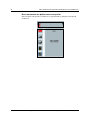 53
53
-
 54
54
-
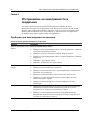 55
55
-
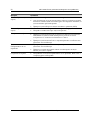 56
56
-
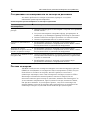 57
57
-
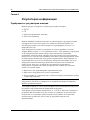 58
58
-
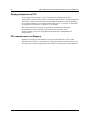 59
59
-
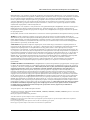 60
60
-
 61
61
-
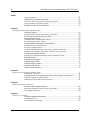 62
62
-
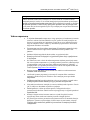 63
63
-
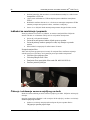 64
64
-
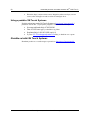 65
65
-
 66
66
-
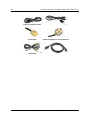 67
67
-
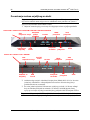 68
68
-
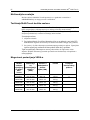 69
69
-
 70
70
-
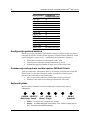 71
71
-
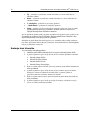 72
72
-
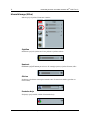 73
73
-
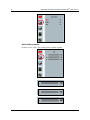 74
74
-
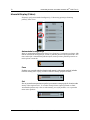 75
75
-
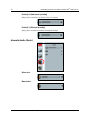 76
76
-
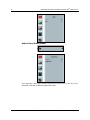 77
77
-
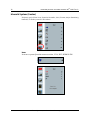 78
78
-
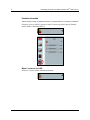 79
79
-
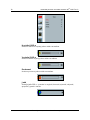 80
80
-
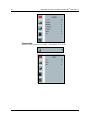 81
81
-
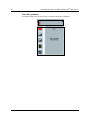 82
82
-
 83
83
-
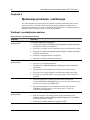 84
84
-
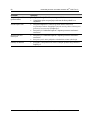 85
85
-
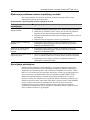 86
86
-
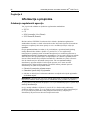 87
87
-
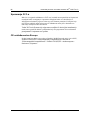 88
88
-
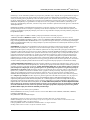 89
89
-
 90
90
-
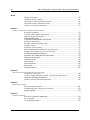 91
91
-
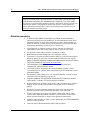 92
92
-
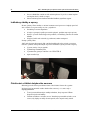 93
93
-
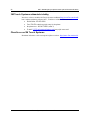 94
94
-
 95
95
-
 96
96
-
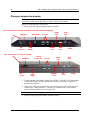 97
97
-
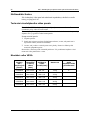 98
98
-
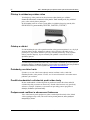 99
99
-
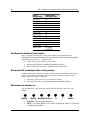 100
100
-
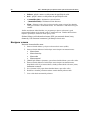 101
101
-
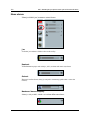 102
102
-
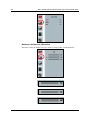 103
103
-
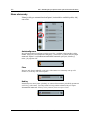 104
104
-
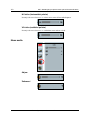 105
105
-
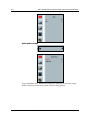 106
106
-
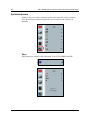 107
107
-
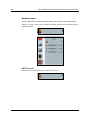 108
108
-
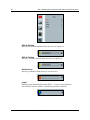 109
109
-
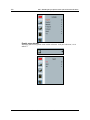 110
110
-
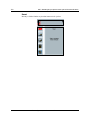 111
111
-
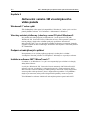 112
112
-
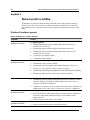 113
113
-
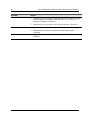 114
114
-
 115
115
-
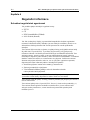 116
116
-
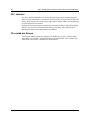 117
117
-
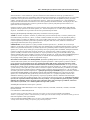 118
118
-
 119
119
-
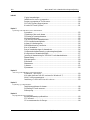 120
120
-
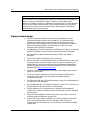 121
121
-
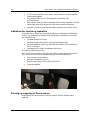 122
122
-
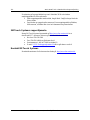 123
123
-
 124
124
-
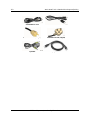 125
125
-
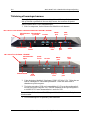 126
126
-
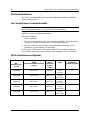 127
127
-
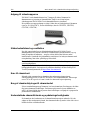 128
128
-
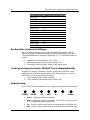 129
129
-
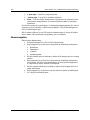 130
130
-
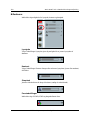 131
131
-
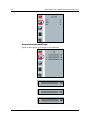 132
132
-
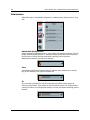 133
133
-
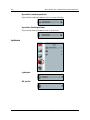 134
134
-
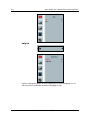 135
135
-
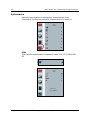 136
136
-
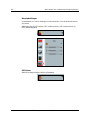 137
137
-
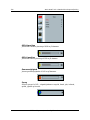 138
138
-
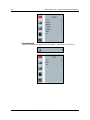 139
139
-
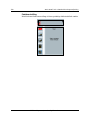 140
140
-
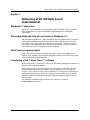 141
141
-
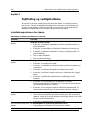 142
142
-
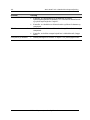 143
143
-
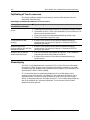 144
144
-
 145
145
-
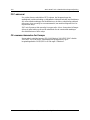 146
146
-
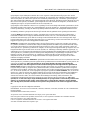 147
147
-
 148
148
-
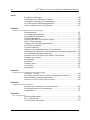 149
149
-
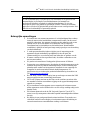 150
150
-
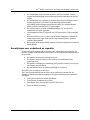 151
151
-
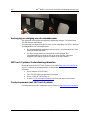 152
152
-
 153
153
-
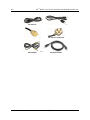 154
154
-
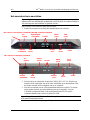 155
155
-
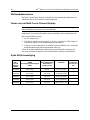 156
156
-
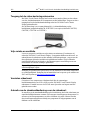 157
157
-
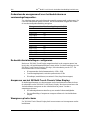 158
158
-
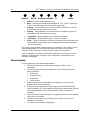 159
159
-
 160
160
-
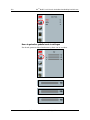 161
161
-
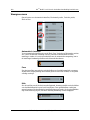 162
162
-
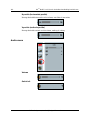 163
163
-
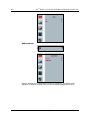 164
164
-
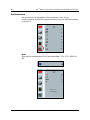 165
165
-
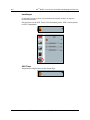 166
166
-
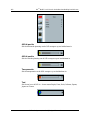 167
167
-
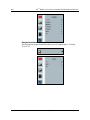 168
168
-
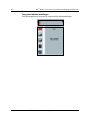 169
169
-
 170
170
-
 171
171
-
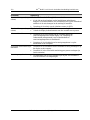 172
172
-
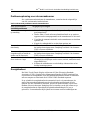 173
173
-
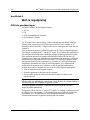 174
174
-
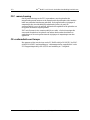 175
175
-
 176
176
-
 177
177
-
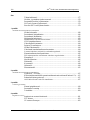 178
178
-
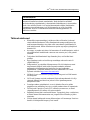 179
179
-
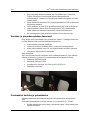 180
180
-
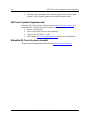 181
181
-
 182
182
-
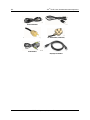 183
183
-
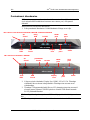 184
184
-
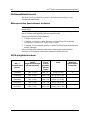 185
185
-
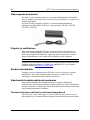 186
186
-
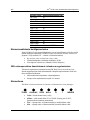 187
187
-
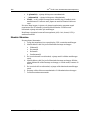 188
188
-
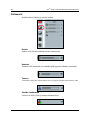 189
189
-
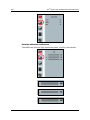 190
190
-
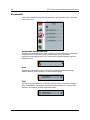 191
191
-
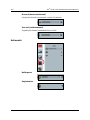 192
192
-
 193
193
-
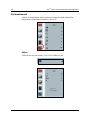 194
194
-
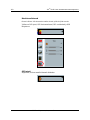 195
195
-
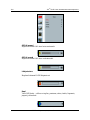 196
196
-
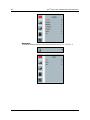 197
197
-
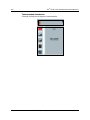 198
198
-
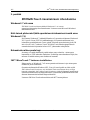 199
199
-
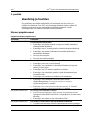 200
200
-
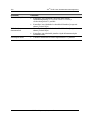 201
201
-
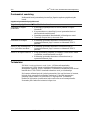 202
202
-
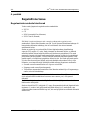 203
203
-
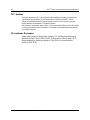 204
204
-
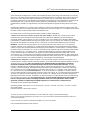 205
205
-
 206
206
-
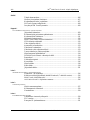 207
207
-
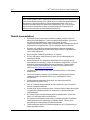 208
208
-
 209
209
-
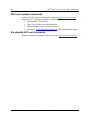 210
210
-
 211
211
-
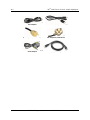 212
212
-
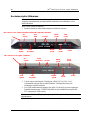 213
213
-
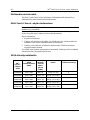 214
214
-
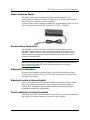 215
215
-
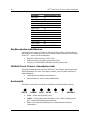 216
216
-
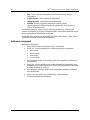 217
217
-
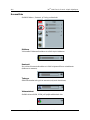 218
218
-
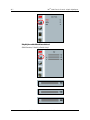 219
219
-
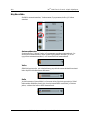 220
220
-
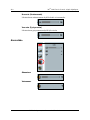 221
221
-
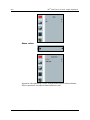 222
222
-
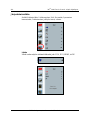 223
223
-
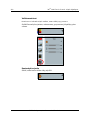 224
224
-
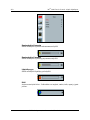 225
225
-
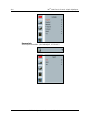 226
226
-
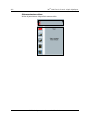 227
227
-
 228
228
-
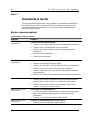 229
229
-
 230
230
-
 231
231
-
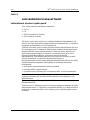 232
232
-
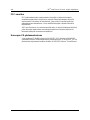 233
233
-
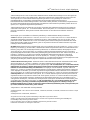 234
234
-
 235
235
-
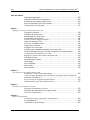 236
236
-
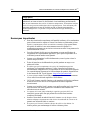 237
237
-
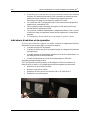 238
238
-
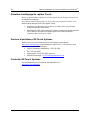 239
239
-
 240
240
-
 241
241
-
 242
242
-
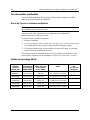 243
243
-
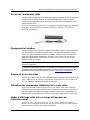 244
244
-
 245
245
-
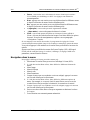 246
246
-
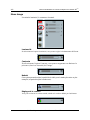 247
247
-
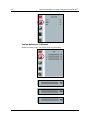 248
248
-
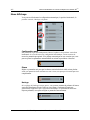 249
249
-
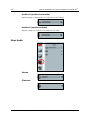 250
250
-
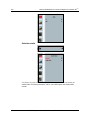 251
251
-
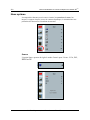 252
252
-
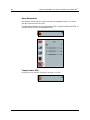 253
253
-
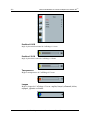 254
254
-
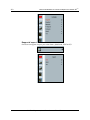 255
255
-
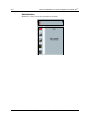 256
256
-
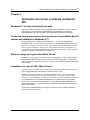 257
257
-
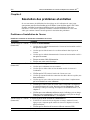 258
258
-
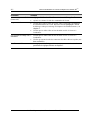 259
259
-
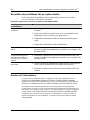 260
260
-
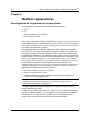 261
261
-
 262
262
-
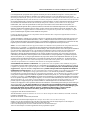 263
263
-
 264
264
-
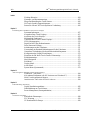 265
265
-
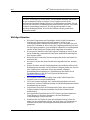 266
266
-
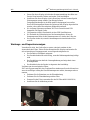 267
267
-
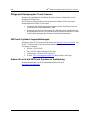 268
268
-
 269
269
-
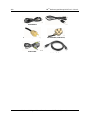 270
270
-
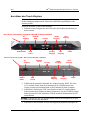 271
271
-
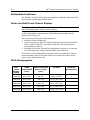 272
272
-
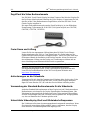 273
273
-
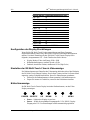 274
274
-
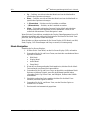 275
275
-
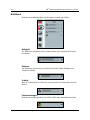 276
276
-
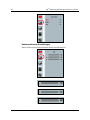 277
277
-
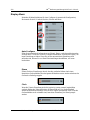 278
278
-
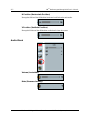 279
279
-
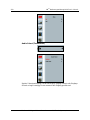 280
280
-
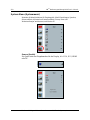 281
281
-
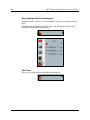 282
282
-
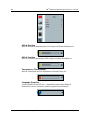 283
283
-
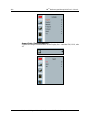 284
284
-
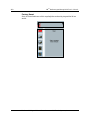 285
285
-
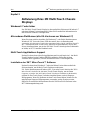 286
286
-
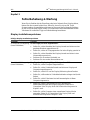 287
287
-
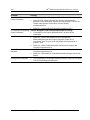 288
288
-
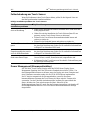 289
289
-
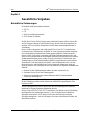 290
290
-
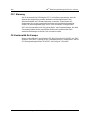 291
291
-
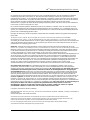 292
292
-
 293
293
-
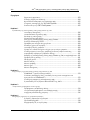 294
294
-
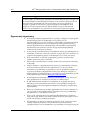 295
295
-
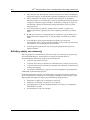 296
296
-
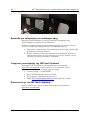 297
297
-
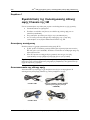 298
298
-
 299
299
-
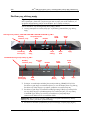 300
300
-
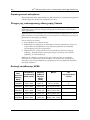 301
301
-
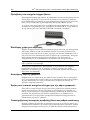 302
302
-
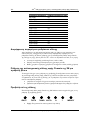 303
303
-
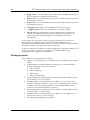 304
304
-
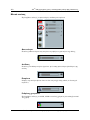 305
305
-
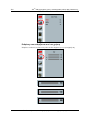 306
306
-
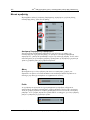 307
307
-
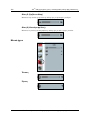 308
308
-
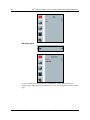 309
309
-
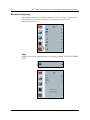 310
310
-
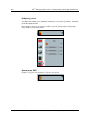 311
311
-
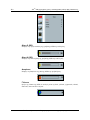 312
312
-
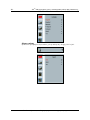 313
313
-
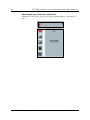 314
314
-
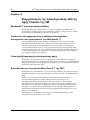 315
315
-
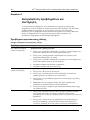 316
316
-
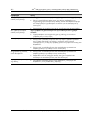 317
317
-
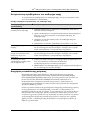 318
318
-
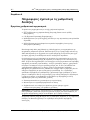 319
319
-
 320
320
-
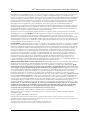 321
321
-
 322
322
-
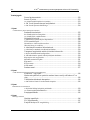 323
323
-
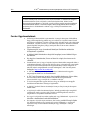 324
324
-
 325
325
-
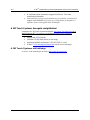 326
326
-
 327
327
-
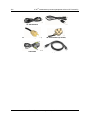 328
328
-
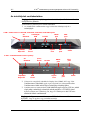 329
329
-
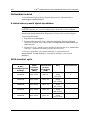 330
330
-
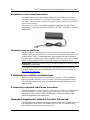 331
331
-
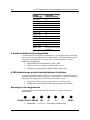 332
332
-
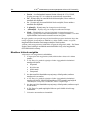 333
333
-
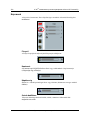 334
334
-
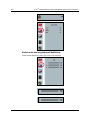 335
335
-
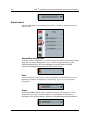 336
336
-
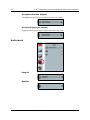 337
337
-
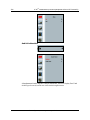 338
338
-
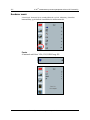 339
339
-
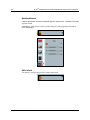 340
340
-
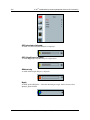 341
341
-
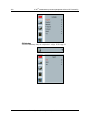 342
342
-
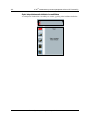 343
343
-
 344
344
-
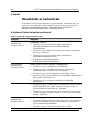 345
345
-
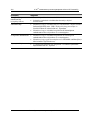 346
346
-
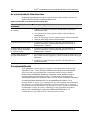 347
347
-
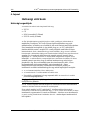 348
348
-
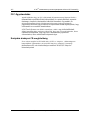 349
349
-
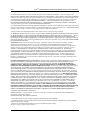 350
350
-
 351
351
-
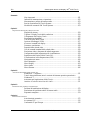 352
352
-
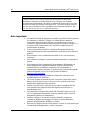 353
353
-
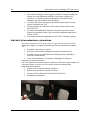 354
354
-
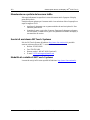 355
355
-
 356
356
-
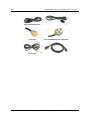 357
357
-
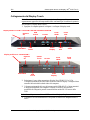 358
358
-
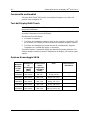 359
359
-
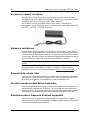 360
360
-
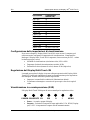 361
361
-
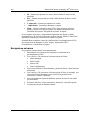 362
362
-
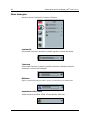 363
363
-
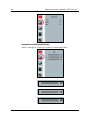 364
364
-
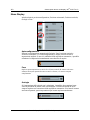 365
365
-
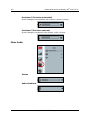 366
366
-
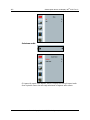 367
367
-
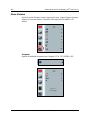 368
368
-
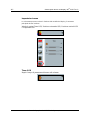 369
369
-
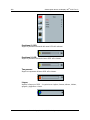 370
370
-
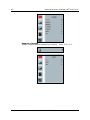 371
371
-
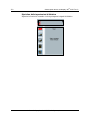 372
372
-
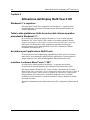 373
373
-
 374
374
-
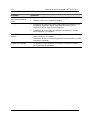 375
375
-
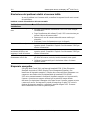 376
376
-
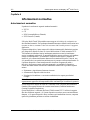 377
377
-
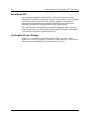 378
378
-
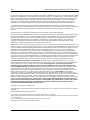 379
379
-
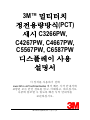 380
380
-
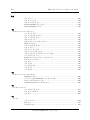 381
381
-
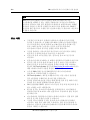 382
382
-
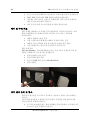 383
383
-
 384
384
-
 385
385
-
 386
386
-
 387
387
-
 388
388
-
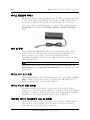 389
389
-
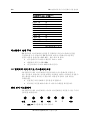 390
390
-
 391
391
-
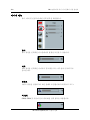 392
392
-
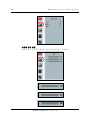 393
393
-
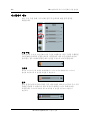 394
394
-
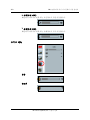 395
395
-
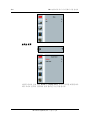 396
396
-
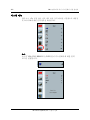 397
397
-
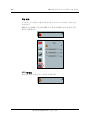 398
398
-
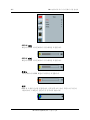 399
399
-
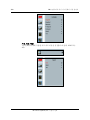 400
400
-
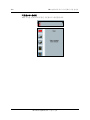 401
401
-
 402
402
-
 403
403
-
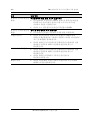 404
404
-
 405
405
-
 406
406
-
 407
407
-
 408
408
-
 409
409
-
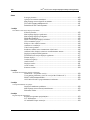 410
410
-
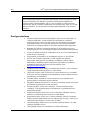 411
411
-
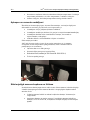 412
412
-
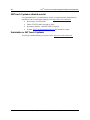 413
413
-
 414
414
-
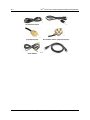 415
415
-
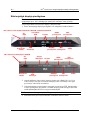 416
416
-
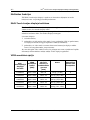 417
417
-
 418
418
-
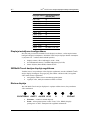 419
419
-
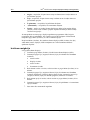 420
420
-
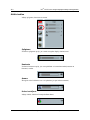 421
421
-
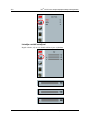 422
422
-
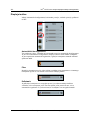 423
423
-
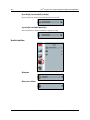 424
424
-
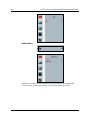 425
425
-
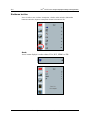 426
426
-
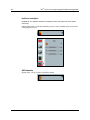 427
427
-
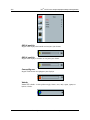 428
428
-
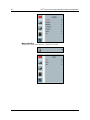 429
429
-
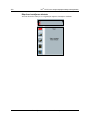 430
430
-
 431
431
-
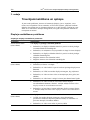 432
432
-
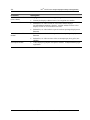 433
433
-
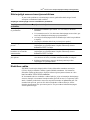 434
434
-
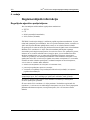 435
435
-
 436
436
-
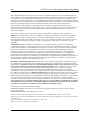 437
437
-
 438
438
-
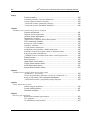 439
439
-
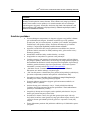 440
440
-
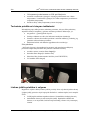 441
441
-
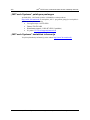 442
442
-
 443
443
-
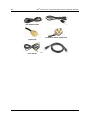 444
444
-
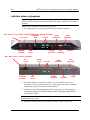 445
445
-
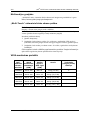 446
446
-
 447
447
-
 448
448
-
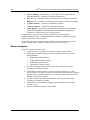 449
449
-
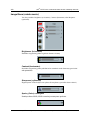 450
450
-
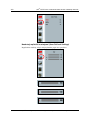 451
451
-
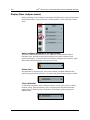 452
452
-
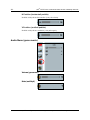 453
453
-
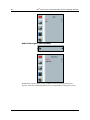 454
454
-
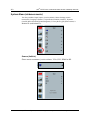 455
455
-
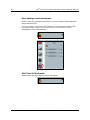 456
456
-
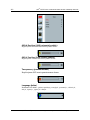 457
457
-
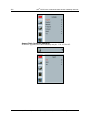 458
458
-
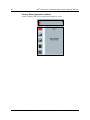 459
459
-
 460
460
-
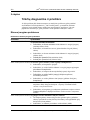 461
461
-
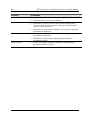 462
462
-
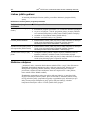 463
463
-
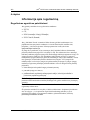 464
464
-
 465
465
-
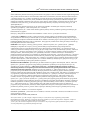 466
466
-
 467
467
-
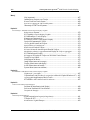 468
468
-
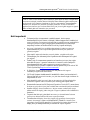 469
469
-
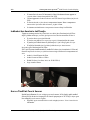 470
470
-
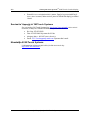 471
471
-
 472
472
-
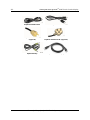 473
473
-
 474
474
-
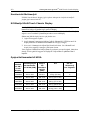 475
475
-
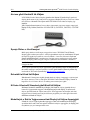 476
476
-
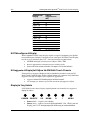 477
477
-
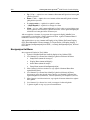 478
478
-
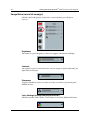 479
479
-
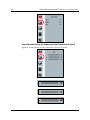 480
480
-
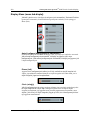 481
481
-
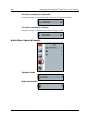 482
482
-
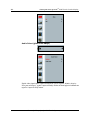 483
483
-
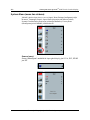 484
484
-
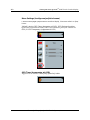 485
485
-
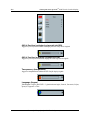 486
486
-
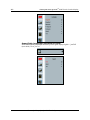 487
487
-
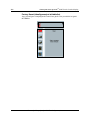 488
488
-
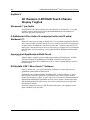 489
489
-
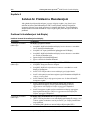 490
490
-
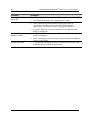 491
491
-
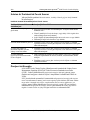 492
492
-
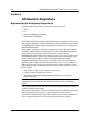 493
493
-
 494
494
-
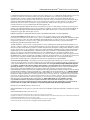 495
495
-
 496
496
-
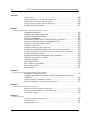 497
497
-
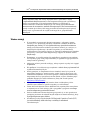 498
498
-
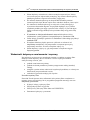 499
499
-
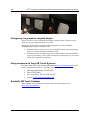 500
500
-
 501
501
-
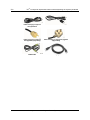 502
502
-
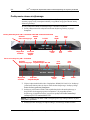 503
503
-
 504
504
-
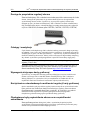 505
505
-
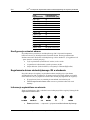 506
506
-
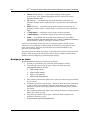 507
507
-
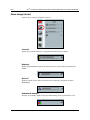 508
508
-
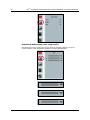 509
509
-
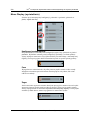 510
510
-
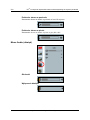 511
511
-
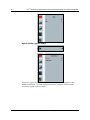 512
512
-
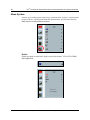 513
513
-
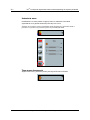 514
514
-
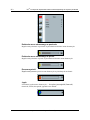 515
515
-
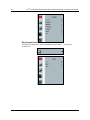 516
516
-
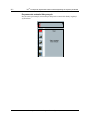 517
517
-
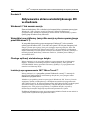 518
518
-
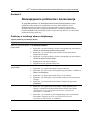 519
519
-
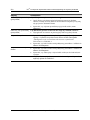 520
520
-
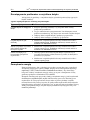 521
521
-
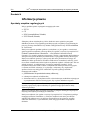 522
522
-
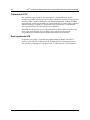 523
523
-
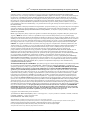 524
524
-
 525
525
-
 526
526
-
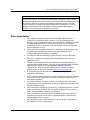 527
527
-
 528
528
-
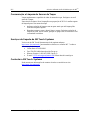 529
529
-
 530
530
-
 531
531
-
 532
532
-
 533
533
-
 534
534
-
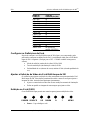 535
535
-
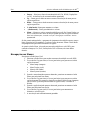 536
536
-
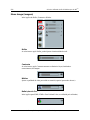 537
537
-
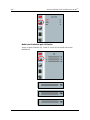 538
538
-
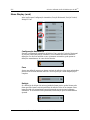 539
539
-
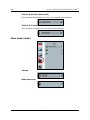 540
540
-
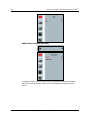 541
541
-
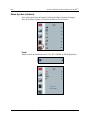 542
542
-
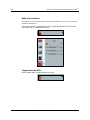 543
543
-
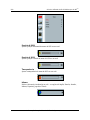 544
544
-
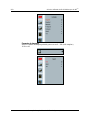 545
545
-
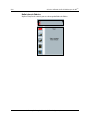 546
546
-
 547
547
-
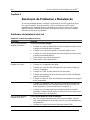 548
548
-
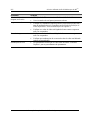 549
549
-
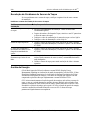 550
550
-
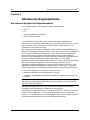 551
551
-
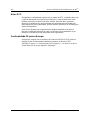 552
552
-
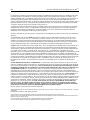 553
553
-
 554
554
-
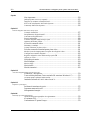 555
555
-
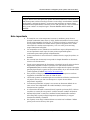 556
556
-
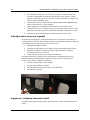 557
557
-
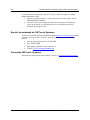 558
558
-
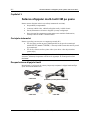 559
559
-
 560
560
-
 561
561
-
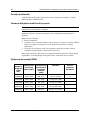 562
562
-
 563
563
-
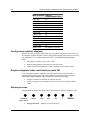 564
564
-
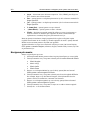 565
565
-
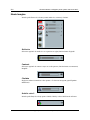 566
566
-
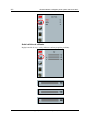 567
567
-
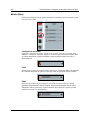 568
568
-
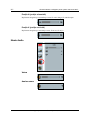 569
569
-
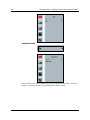 570
570
-
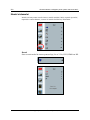 571
571
-
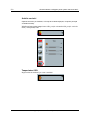 572
572
-
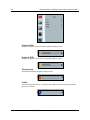 573
573
-
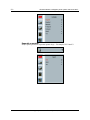 574
574
-
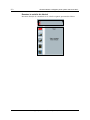 575
575
-
 576
576
-
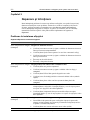 577
577
-
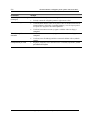 578
578
-
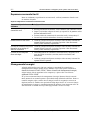 579
579
-
 580
580
-
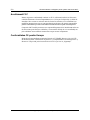 581
581
-
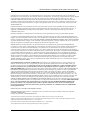 582
582
-
 583
583
-
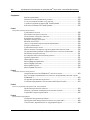 584
584
-
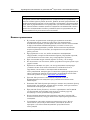 585
585
-
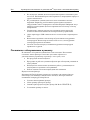 586
586
-
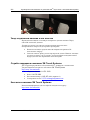 587
587
-
 588
588
-
 589
589
-
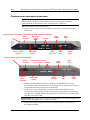 590
590
-
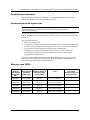 591
591
-
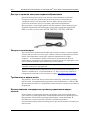 592
592
-
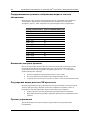 593
593
-
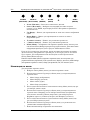 594
594
-
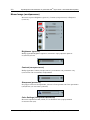 595
595
-
 596
596
-
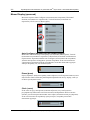 597
597
-
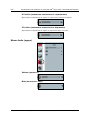 598
598
-
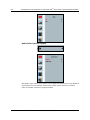 599
599
-
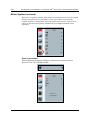 600
600
-
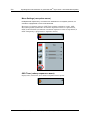 601
601
-
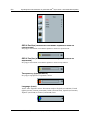 602
602
-
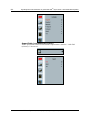 603
603
-
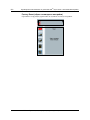 604
604
-
 605
605
-
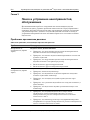 606
606
-
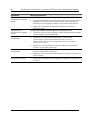 607
607
-
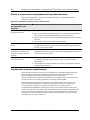 608
608
-
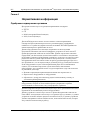 609
609
-
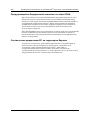 610
610
-
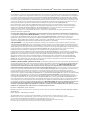 611
611
-
 612
612
-
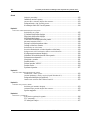 613
613
-
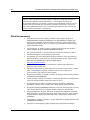 614
614
-
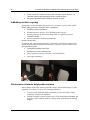 615
615
-
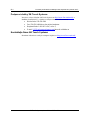 616
616
-
 617
617
-
 618
618
-
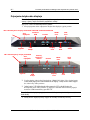 619
619
-
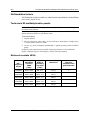 620
620
-
 621
621
-
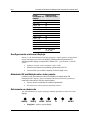 622
622
-
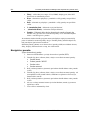 623
623
-
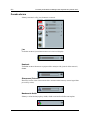 624
624
-
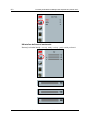 625
625
-
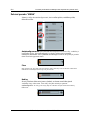 626
626
-
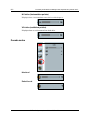 627
627
-
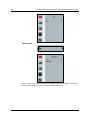 628
628
-
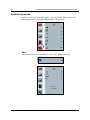 629
629
-
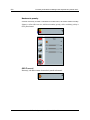 630
630
-
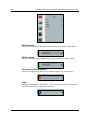 631
631
-
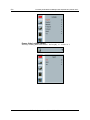 632
632
-
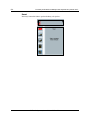 633
633
-
 634
634
-
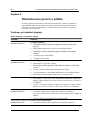 635
635
-
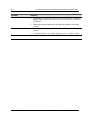 636
636
-
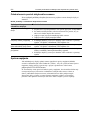 637
637
-
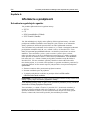 638
638
-
 639
639
-
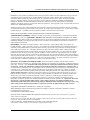 640
640
-
 641
641
-
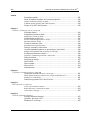 642
642
-
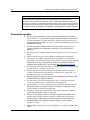 643
643
-
 644
644
-
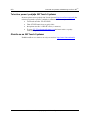 645
645
-
 646
646
-
 647
647
-
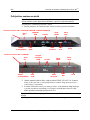 648
648
-
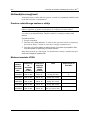 649
649
-
 650
650
-
 651
651
-
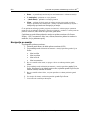 652
652
-
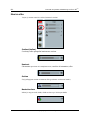 653
653
-
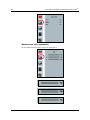 654
654
-
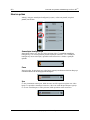 655
655
-
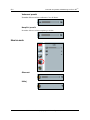 656
656
-
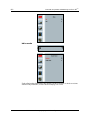 657
657
-
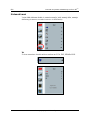 658
658
-
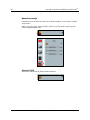 659
659
-
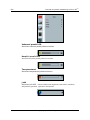 660
660
-
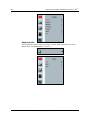 661
661
-
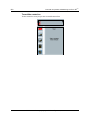 662
662
-
 663
663
-
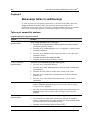 664
664
-
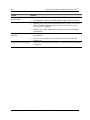 665
665
-
 666
666
-
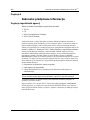 667
667
-
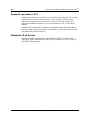 668
668
-
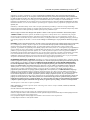 669
669
-
 670
670
-
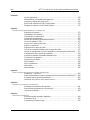 671
671
-
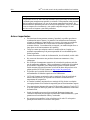 672
672
-
 673
673
-
 674
674
-
 675
675
-
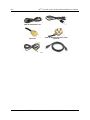 676
676
-
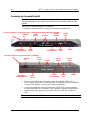 677
677
-
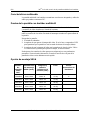 678
678
-
 679
679
-
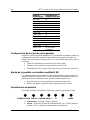 680
680
-
 681
681
-
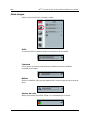 682
682
-
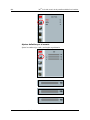 683
683
-
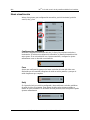 684
684
-
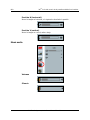 685
685
-
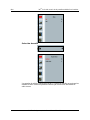 686
686
-
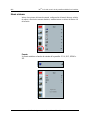 687
687
-
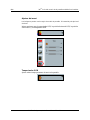 688
688
-
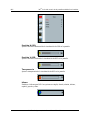 689
689
-
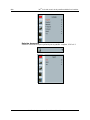 690
690
-
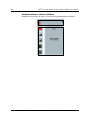 691
691
-
 692
692
-
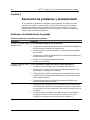 693
693
-
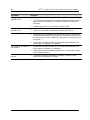 694
694
-
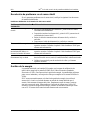 695
695
-
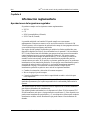 696
696
-
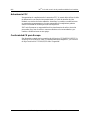 697
697
-
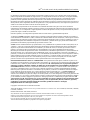 698
698
-
 699
699
-
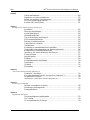 700
700
-
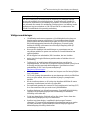 701
701
-
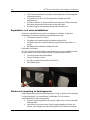 702
702
-
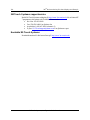 703
703
-
 704
704
-
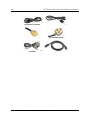 705
705
-
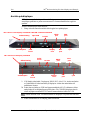 706
706
-
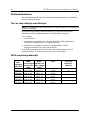 707
707
-
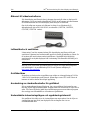 708
708
-
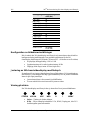 709
709
-
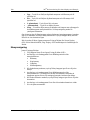 710
710
-
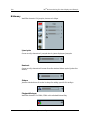 711
711
-
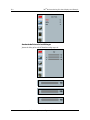 712
712
-
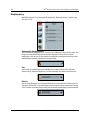 713
713
-
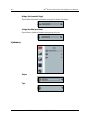 714
714
-
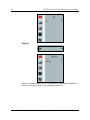 715
715
-
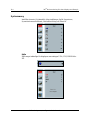 716
716
-
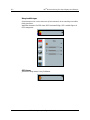 717
717
-
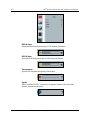 718
718
-
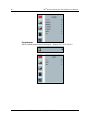 719
719
-
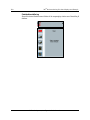 720
720
-
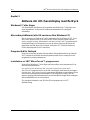 721
721
-
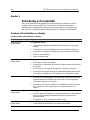 722
722
-
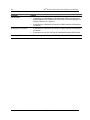 723
723
-
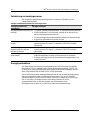 724
724
-
 725
725
-
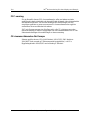 726
726
-
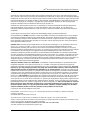 727
727
3M Multi-Touch PCAP Displays Mode d'emploi
- Catégorie
- Moniteurs à écran tactile
- Taper
- Mode d'emploi
dans d''autres langues
- italiano: 3M Multi-Touch PCAP Displays Guida utente
- English: 3M Multi-Touch PCAP Displays User guide
- español: 3M Multi-Touch PCAP Displays Guía del usuario
- Deutsch: 3M Multi-Touch PCAP Displays Benutzerhandbuch
- русский: 3M Multi-Touch PCAP Displays Руководство пользователя
- Nederlands: 3M Multi-Touch PCAP Displays Gebruikershandleiding
- português: 3M Multi-Touch PCAP Displays Guia de usuario
- slovenčina: 3M Multi-Touch PCAP Displays Užívateľská príručka
- dansk: 3M Multi-Touch PCAP Displays Brugervejledning
- polski: 3M Multi-Touch PCAP Displays instrukcja
- čeština: 3M Multi-Touch PCAP Displays Uživatelská příručka
- eesti: 3M Multi-Touch PCAP Displays Kasutusjuhend
- svenska: 3M Multi-Touch PCAP Displays Användarguide
- suomi: 3M Multi-Touch PCAP Displays Käyttöohjeet
- română: 3M Multi-Touch PCAP Displays Manualul utilizatorului
Documents connexes
Autres documents
-
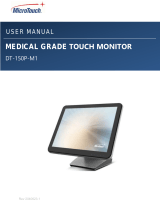 MicroTouch DT-150P-M1 Manuel utilisateur
MicroTouch DT-150P-M1 Manuel utilisateur
-
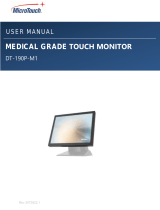 MicroTouch DT-170P-M1 Manuel utilisateur
MicroTouch DT-170P-M1 Manuel utilisateur
-
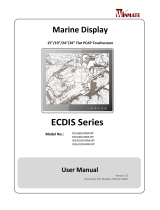 Winmate W24L100-MRA1FP Manuel utilisateur
Winmate W24L100-MRA1FP Manuel utilisateur
-
Asus MT276H Guide de démarrage rapide
-
Aaeon RTC-1200 Manuel utilisateur
-
Aaeon RTC-700B Manuel utilisateur
-
Aaeon RTC-1010 Manuel utilisateur
-
Aaeon RTC-1010M Manuel utilisateur
-
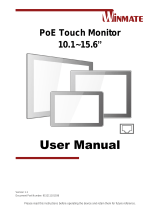 Winmate W10L100-PCH2-PoE Manuel utilisateur
Winmate W10L100-PCH2-PoE Manuel utilisateur
-
Aaeon RTC-1010 Manuel utilisateur